Как снимать видео при слабом освещении
Недостаток освещения может испортить ваши видеозаписи. Съемка идеального видео в условиях низкой освещенности может быть чрезвычайно сложной задачей, без правильных советов и хитростей. Обычно в результате вы получаете зернистый, ненасыщенный, малоконтрастный и нечеткий видеоматериал.
К счастью, мы придумали несколько действенных способов снимать ваши видео в условиях низкой освещенности, не теряя при этом качества. Эта статья будет охватывать такие способы:
Попробуйте добавить дополнительный свет
Используйте темноту
Используйте самую большую апертуру
Уменьшите частоту кадров
Уменьшите выдержку
1. Попробуйте добавить дополнительный свет
Если у вас возникли проблемы со съемкой в темноте или в условиях недостаточного освещения, попробуйте подвинуть объект съемки ближе к окружающему источнику света. Если вы приблизите объект к как можно большему количеству дополнительного света, это очень поможет вашему качеству видео.
Если у вас просто нет другого источника света, вложите деньги в дополнительное освещение. Такое освещение крепится к вашей камере и освещает непосредственно тот объект, который вы пытаетесь снять.
Genaray LED-7100T 312 LED Variable-Color отлично подходит для того, чтобы помочь стать вашему видео менее зернистым и более насыщенным в цвете. Люди обычно думают, что при съемке в условиях низкой освещенности достаточно увеличить ISO. Хотя это и хороший прием, который постепенно увеличивает экспозицию отснятого материала в условия недостатка реального освещения объекта, однако при этом отснятый материал становится плоским.
Увеличение светочувствительности вашей видеокамеры добавит шум к теням вашей видеозаписи. Это отвлекает зрителей. Избегать увеличения ISO — лучший вариант, если у вас есть доступный дополнительный свет.
Другие варианты включают в себя включение верхнего освещения или ламп, использование отражающей панели или зеркала для перемещения и отражения света на объекте или даже приобретение портативного комплекта освещения.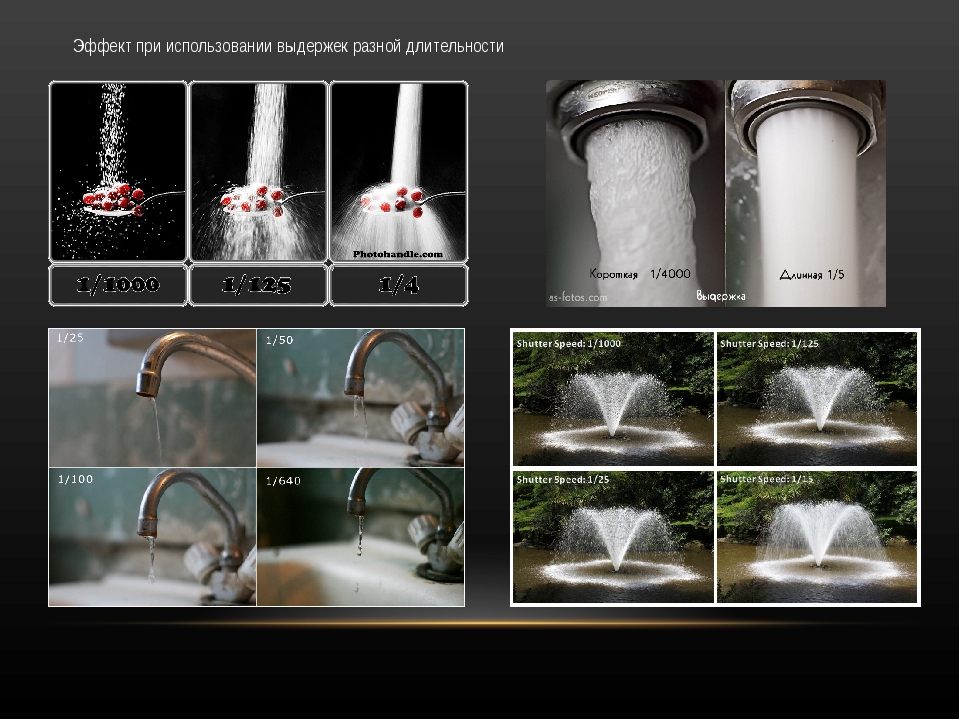
Переносной осветительный комплект для непрерывной съемки со светодиодной подсветкой для видео- и фотосъемки Boling 3x 2220P, скорее всего, будет самым дорогим вложением, но обеспечит наибольшее количество света вне зависимости от того, в какой среде вы снимаете. Кроме того этот набор работает на аккумуляторах, то есть вы можете брать их с собой везде, где вы хотите снимать.
2. Используйте темноту
Второй совет для повышения качества при съемке в условиях низкой освещенности — это использовать окружающую темноту в ваших интересах. По сути, это означает, что объект, который вы снимаете, не всегда должен быть в центре кадра.
Объект всегда можно увидеть сквозь силуэт, когда атмосферы достаточно, чтобы заинтересовать зрителя клипом. Хотя добавление дополнительного освещения к объекту поможет улучшить видимость и качество, этот прием не нужно использовать каждый раз при съемке в условиях низкой освещенности.
Если фон или атмосфера, окружающая объект, эстетически приятны для аудитории, иногда лучше оставить основной акцент на пейзаже и держать объект в темноте.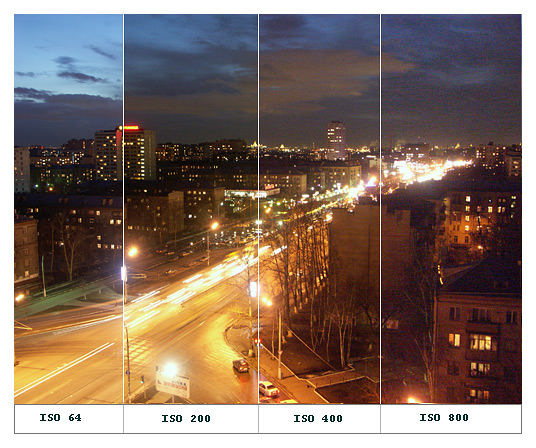 Экспонирование фона и полутемный или полностью темный объект может эффективно привлечь зрителя создавая эффект креативного подхода. Видение лица объекта, его выражения или деталей не повлияет на внимание зрителей.
Экспонирование фона и полутемный или полностью темный объект может эффективно привлечь зрителя создавая эффект креативного подхода. Видение лица объекта, его выражения или деталей не повлияет на внимание зрителей.
Используя Clipchamp Create, вы можете изменять экспозицию, насыщенность, температуру и контраст вашего клипа в видеоредакторе, чтобы сделать фон ярче, а объект — темнее.
3. Используйте самую большую апертуру
В зависимости от того, какую видеокамеру вы используете для съемки, вы можете изменить настройки камеры, чтобы улучшить качество видео. Если видеокамера имеет настройку диафрагмы, измените эту настройку на минимально возможное значение. Диафрагма 1,4 удивительна. Понижая число диафрагмы на камере, вы тем самым ее увеличиваете. При большей апертуре больше света попадает в камеру, создавая более яркое изображение.
Это отличная функция, которую нужно знать при съемке в условиях низкой освещенности. Помните, что при использовании зум-объектива минимальное доступное значение диафрагмы увеличивается с приближением объекта. Чем больше вы увеличиваете, тем меньше у вас возможности сделать картинку ярче.
Чем больше вы увеличиваете, тем меньше у вас возможности сделать картинку ярче.
Держа объектив камеры в широкоугольном положении, вы получаете больше света по сравнению с зумом. Если вы хотите снимать в условиях низкой освещенности, не получая зернистые, блеклые кадры при увеличении объекта, просто подойдите ближе к нему. Старайтесь не использовать зум камеры и просто физически приближайтесь к объекту.
4. Уменьшите частоту кадров
Если ваша модель камеры позволяет вам, попробуйте изменить частоту кадров в секунду. Обычно все камеры установлены на 30 кадров в секунду, хотя 24 кадра в секунду будут снимать более четкое видео при съемке в условиях низкой освещенности. Более низкая скорость передачи кадров приносит больше света в камеру, что делает изображение более ярким.
Выключив затвор, вы можете изменить частоту кадров на 1/24 секунды вместо 1/30 секунды. Это может выглядеть как небольшое уменьшение, но это сильно увеличит освещение ваших видеозаписей.
Некоторые камеры позволяют изменять частоту кадров даже ниже, чем 24 кадра в секунду. При отключении затвора некоторые камеры могут снимать со скоростью 12 или даже 6 кадров в секунду. Хотя этот трюк сработает только в том случае, если вы снимаете пейзаж или совершенно неподвижный вид. Это не будет работать для съемки динамической сцены, такой как движение животного или человека.
При отключении затвора некоторые камеры могут снимать со скоростью 12 или даже 6 кадров в секунду. Хотя этот трюк сработает только в том случае, если вы снимаете пейзаж или совершенно неподвижный вид. Это не будет работать для съемки динамической сцены, такой как движение животного или человека.
5. Уменьшите выдержку
Последняя техника, о которой мы поговорим, это управление выдержкой на вашей камере. Обычно при снижении скорости затвора отснятый материал автоматически становится ярче. При уменьшении скорости затвора затвор камеры открывается дольше, что дает больше света камере.
Видеосъемка при слабом освещении должна сниматься за 1/30 секунды, а не при нормальной скорости затвора видео 1/60 секунды. Это может показаться небольшим изменением вашей камеры, но это имеет огромное значение.
Это позволяет держать открытым затвор в два раза дольше, чем исходная настройка, что означает удвоение количества света, попадающего в камеру. Для съемки в условиях низкой освещенности требуется как можно больше света, чтобы клип имел приличное качество. При использовании этого метода важно понимать, что он увеличит вероятность размытия при съемке.
При использовании этого метода важно понимать, что он увеличит вероятность размытия при съемке.
Хотя мы не столкнулись с проблемами при движении человека с 1/30 секунды выдержки. Однако при съемке более крупных объектов или более быстрых животных возможны проблемы.
Теперь, когда у вас есть 5 советов и приемов от Clipchamp, съемка в условиях низкой освещенности не должна быть для вас сложной задачей. Не забудьте изменить настройки камеры, использовать окружающую темноту, добавить дополнительные источники света там, где это необходимо, и использовать инструмент редактирования яркости и цвета Clipchamp.
Посетите наш YouTube канал Clipchamp и откройте для себя руководство по редактированию для начинающих, которое поможет вам в редактировании в условиях низкой освещенности. Начните с этого потрясающего видео шаблона YouTube, если вам не хватает идей! У нас также есть шаблоны для влога и стартовых сцен. Желаем вам творческого вдохновения!
Отзывы довольных пользователей:Советы по съемке динамичных сцен
Создание фотографий движения
В первую очередь необходимо выбрать, каким образом вы будете снимать движущийся объект.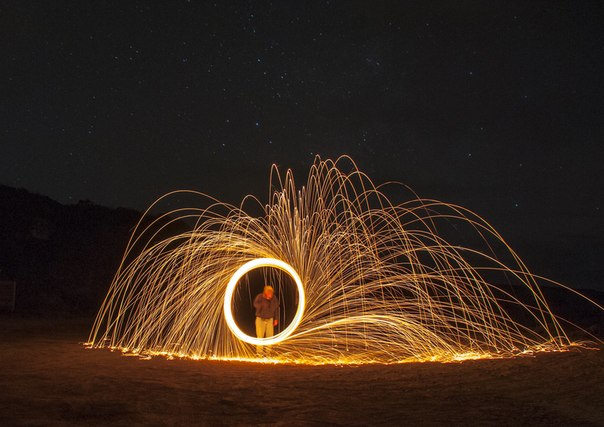 Существует два подхода: четкая фиксация момента движения объекта или создание «размытости» для передачи ощущения движения на снимках. Ваш выбор зависит от того, какую историю вы хотите рассказать зрителям в своем снимке. Снимок, запечатлевший эмоции теннисиста во время игры в виде статичного изображения, несет совершенно другой посыл нежели снимок, на котором динамика стремительного движения игрока на корте будет передана посредством размытия. Обе фотографии могут получиться в равной степени выразительными.
Существует два подхода: четкая фиксация момента движения объекта или создание «размытости» для передачи ощущения движения на снимках. Ваш выбор зависит от того, какую историю вы хотите рассказать зрителям в своем снимке. Снимок, запечатлевший эмоции теннисиста во время игры в виде статичного изображения, несет совершенно другой посыл нежели снимок, на котором динамика стремительного движения игрока на корте будет передана посредством размытия. Обе фотографии могут получиться в равной степени выразительными.
Какой бы камерой вы ни пользовались, различные приемы помогут вам красиво запечатлеть движение, создать оригинальные творческие работы и показать целую историю в своих фотографиях. Брайн Ворли (Brian Worley), наставник Canon, расскажет, как максимально эффективно использовать возможности вашей камеры. Он также поделится полезными советами по съемке на видеокамеру LEGRIA и объяснит, каким образом следует выполнять печать динамических изображений, полных движения, на принтере PIXMA.
Начало работы
Не забывайте, что дети и небольшие животные очень подвижны!
Если вы понаблюдаете за детьми и собаками в местном парке, то заметите, как быстро они бегают, при этом чаще всего вы не сможете предугадать, куда именно они побегут в следующую секунду. Как правило, постоянное изменение направления и скорости движение усложняет процесс съемки маленьких детей и собак.
Режим «Дети и животные» отлично подходит для таких ситуаций, поскольку в этом режиме фокусировка выполняется с использованием нескольких рамок фокусировки для сохранения четкой фокусировки на главном объекте съемке. Этот режим более эффективен при съемке объектов, расположенных на расстоянии не менее трех метров от камеры.
На этом расстоянии камере проще фокусироваться и сохранять фокусировку на объекте съемки. Если объект съемки приблизится к камере на очень небольшое расстояние, камере будет сложнее сохранять фокусировку на объекте. В случае отсутствия режима «Дети и животные» включите на камере режим серийной съемки и следящую автофокусировку (Servo AF) для обеспечения четкой автофокусировки на объекте съемки.
В случае отсутствия режима «Дети и животные» включите на камере режим серийной съемки и следящую автофокусировку (Servo AF) для обеспечения четкой автофокусировки на объекте съемки.
Снимаете на больших спортивных стадионах или концертах? Отключите вспышку
Если вы планируете снимать на большом спортивном стадионе, не забудьте отключить вспышку или выбрать режим «без вспышки». Встроенная вспышка предназначена для освещения объектов съемки, расположенных на относительно близком к камере расстоянии, обычно до пяти метров. При использовании вспышки на стадионе большую часть получившегося снимка будут занимать расположенные непосредственно перед вами объекты, освещенные вспышкой.
Режим «Спорт» для начинающих фотографов
Режим «Спорт», доступный на камерах EOS и многих других камерах Canon, идеально подходит для автоматической фиксации движения во время съемки быстродвижущихся объектов и фотосъемки спорта. Выбор этого режима приводит к оптимизации стандартных настроек камеры для съемки и отслеживания движущихся объектов, а также выполнения непрерывной съемки.
Выбор этого режима приводит к оптимизации стандартных настроек камеры для съемки и отслеживания движущихся объектов, а также выполнения непрерывной съемки.
— При съемке отдаленных объектов, например во время динамичных спортивных соревнований, достаточно часто используются объективы с большим фокусным расстоянием. В режиме «Спорт» камера автоматически оптимизирует выбранную выдержку затвора для используемого объектива.
— При использовании режима «Спорт» камера не фиксирует фокус, когда кнопка спуска затвора нажата наполовину. Вместо этого камера будет отслеживать объект во время его приближения, удаления и перемещения в пределах кадра.
— Для того чтобы камера могла эффективно выполнять отслеживание объекта, лучше всего сначала расположить объект в центре кадра, отображаемого в видоискателе.
— Это также позволит заранее начать отслеживание объекта, т.е. до того, как объект займет идеальное положение в кадре.
Длиннофокусные объективы
Длиннофокусные объективы выполняют съемку с более узким углом обзора, чем угол зрения человеческого глаза. Обычно такие объективы используются для съемки спортивных событий и дикой природы. При съемке на объективы с более длинным фокусным расстоянием отдаленные объекты выглядят в кадре значительно больше, что позволяет приблизиться к действию. Объективы с фокусным расстоянием, превышающим 70 мм относятся к длиннофокусным объективам или телеобъективам.
Обычно такие объективы используются для съемки спортивных событий и дикой природы. При съемке на объективы с более длинным фокусным расстоянием отдаленные объекты выглядят в кадре значительно больше, что позволяет приблизиться к действию. Объективы с фокусным расстоянием, превышающим 70 мм относятся к длиннофокусным объективам или телеобъективам.
Съемка движущихся объектов
Функция стабилизации изображения позволяет получать четкие снимки, компенсируя дрожание камеры, которое, как правило, возникает при съемке на длиннофокусные зум-объективы. Для получения более качественных снимков при съемке с использованием максимального значения зума старайтесь держать камеру неподвижно двумя руками.
Используйте карту памяти большого объема с высокой скоростью записи и чтения
Для съемки движущихся объектов лучше всего использовать режим серийной съемки. Это позволит вам не упустить лучший кадр. Ознакомьтесь с несколькими полезными советами, приведенными ниже.
— Используйте карты памяти большого объема с высокой скоростью записи, чтобы камера могла сделать как можно больше снимков за один сеанс съемки.
— Установите на камере режим съемки изображений в формате JPEG для максимального увеличения длины серии при серийной съемке.
Съемка с проводкой — перемещение камеры одновременно с движением объекта
Отслеживание объекта съемки во время его движения с помощью камеры называется «съемка с проводкой». Освоение этого приема может занять некоторое время, поэтому старайтесь практиковаться регулярно.
Съемка велосипедистов во время движения –– это отличный способ совершенствовать свои навыки. Для создания идеального снимка с проводкой необходимо перемещать камеру с той же скоростью, что и главный объект съемки, чтобы зафиксировать его движение на снимки и одновременно получить размытый задний план, передающий динамику и скорость движения. Если вы фотографируете какое-либо транспортное средство в движении, то именно колеса на снимке будут создавать ощущение этого движения, корпус же получится четким на красиво размытом фоне.
Если вы фотографируете какое-либо транспортное средство в движении, то именно колеса на снимке будут создавать ощущение этого движения, корпус же получится четким на красиво размытом фоне.
Съемку с проводкой можно также использовать для съемки разнообразных движущихся объектов, например, гоночных автомобилей на треке. Сочетание резкого изображения автомобиля и размытого заднего плана создает на снимке ощущение скорости.
Для съемки объектов, движущихся с меньшей скоростью, рекомендуем использовать режим приоритета выдержки (Tv) и устанавливать значение выдержки самостоятельно.
Советы для более опытных пользователей:
Приоритета выдержки (Tv) или Ручная экспозиция
Если вы хорошо владеете расширенными функциями вашей камеры EOS, попробуйте поэкспериментировать с режимом приоритета выдержки (Tv), который позволяет фиксировать движения объекта съемки или создавать красивое размытие.
Режим ручной экспозиции (M) обеспечивает полный контроль над экспозицией, поэтому его предпочитают использовать некоторые профессиональные фотографы.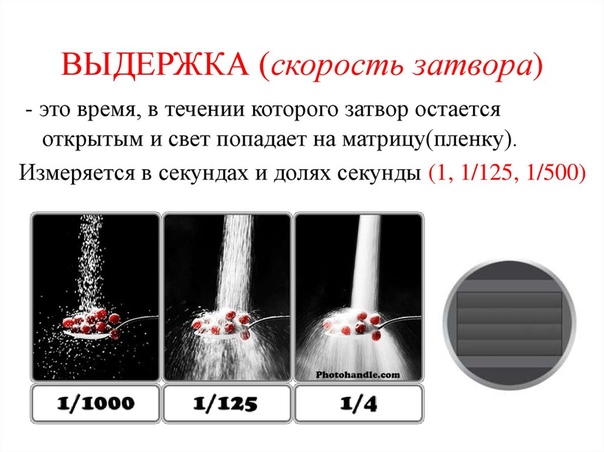 Для получения наилучших результатов попробуйте сделать ряд снимков с различными настройками и определить, какие из них подходят под ваш стиль фотосъемки.
Для получения наилучших результатов попробуйте сделать ряд снимков с различными настройками и определить, какие из них подходят под ваш стиль фотосъемки.
Установка выдержки затвора
То, каким образом движение будет запечатлено на ваших снимках, зависит в первую очередь от установленной выдержки затвора. Более короткие выдержки позволяют фиксировать движение объекта, в то время как более длительные выдержки позволяют передавать движение с помощью размытия. Однако при выборе значения выдержки важно учитывать скорость движения объекта съемки. Для фиксации движения гоночного автомобиля требуется более короткая выдержка, чем для передачи на снимке движения идущего человека.
Время, в течение которого затвор камеры остается открытым, измеряется в секундах, или, чаще всего, в долях секунды. Если затвор камеры остается открытым на более короткий промежуток времени, камера создает статичное изображение движущегося объекта.
Короткая выдержка затвора составляет обычно 1/500 секунды или выше. На некоторых моделях камер EOS скорость срабатывания затвора может достигать 1/4000 секунды или даже 1/8000 секунды. Если вы хотите передать на снимке движение объекта с помощью размытия, необходимо установить более длительную выдержку. Как правило, длительная выдержка затвора составляет 1/30 секунды и ниже, хотя на некоторых камерах EOS длительность выдержки затвора может достигать 30 секунд.
На некоторых моделях камер EOS скорость срабатывания затвора может достигать 1/4000 секунды или даже 1/8000 секунды. Если вы хотите передать на снимке движение объекта с помощью размытия, необходимо установить более длительную выдержку. Как правило, длительная выдержка затвора составляет 1/30 секунды и ниже, хотя на некоторых камерах EOS длительность выдержки затвора может достигать 30 секунд.
Режим стабилизации изображения 2 для съемки с проводкой
Многие длиннофокусные объективы Canon имеют несколько режимов работы стабилизатора изображения; по возможности выберите «Режим 2» с помощью переключателя на боковой части объектива для выполнения съемки с проводкой. Помните:
съемку с проводкой можно выполнять в любом направлении: горизонтальном или вертикальном.
Отслеживание объекта при съемке с проводкой лучше всего начинать до нажатия кнопки спуска затвора и продолжать в течение некоторого времени уже после завершения экспонирования. Это позволит обеспечить стабильную скорость движения камеры во время съемки с проводкой.
Если вы используете объектив со стабилизатором изображения, не оснащенного переключателем режимов, то обычно объектив сам определяет направление движения камеры во время съемки с проводкой и автоматически переключает стабилизатор изображения в «Режим 2».
Съемка в режиме мультиэкспозиции
Некоторые из последних моделей камер EOS, например EOS 7D Mark II и EOS 5D Mark III, также оснащены функцией мультиэкспозиции. Эту функцию можно использовать в режиме серийной съемке, чтобы запечатлеть несколько этапов развития события в одном кадре.
Встроенный режим мультиэкспозиции лучше всего подходит для съемки сцен со светлым задним планом и темным объектом или темным задним планом и светлым объектом.
Интервальная съемка
Движение — это не только быстродвижущиеся объекты и стремительно развивающиеся события; в режиме интервальной съемки камера снимает определенное количество кадров через заданные интервалы для создания эффекта ускорения движения или времени. При воспроизведении интервальной записи облака на небе, к примеру, будут двигаться очень быстро. В коротких интервальных видеозаписях объекты съемки движутся гораздо быстрее, а события развиваются очень динамично.
При воспроизведении интервальной записи облака на небе, к примеру, будут двигаться очень быстро. В коротких интервальных видеозаписях объекты съемки движутся гораздо быстрее, а события развиваются очень динамично.
Чтобы создать интервальный видеоклип, необходимо сделать целую серию кадров, запись которых выполняется через заданные интервалы времени. Существует три способа управления процессом съемки.
Вы можете использовать программное обеспечение EOS Utility, чтобы сделать серию снимков через заданные интервалы времени, подключив камеру к ПК или Mac с помощью кабеля для удаленного управления кнопкой спуска затвора.
С некоторыми моделями камер EOS можно также использовать пульт дистанционного управления Canon TC-80N3 с таймером для нажатия кнопки спуска затвора через запрограммированные интервалы.
В меню камеры EOS 7D Mark II есть встроенный таймер, который вы можете использовать для установки интервалов времени, через которые камера будет делать снимки.
После создания серии снимков для интервальной записи необходимо объединить все эти снимки в один видеоклип.
Попробуйте что-нибудь новое: передача движения с помощью размытия при зумировании
Серийная съемка с зумированием или размытие с зумированием — это фотографический эффект, позволяющий передавать ощущение движения на снимке. Вы легко можете применить его на практике во время съемки на цифровую зеркальную камеру EOS с зум-объективом, в том числе с использованием штатива. Для получения такого эффекта камера выполняет «наезд» или «отъезд» в момент съемки с длительной выдержкой, создавая размытие из центра к краям кадра. В зависимости от выбранного способа съемки ваш снимок будет наполнен экспрессией движения или получится абстрактным. Для получения наилучших результатов экспериментируйте, выбирая разные моменты для съемки. Если вы только начинаете осваивать такой прием съемки, ознакомьтесь с приведенными ниже рекомендациями.
1. Выберите режим Tv на цифровой зеркальной камере EOS и установите выдержку в диапазоне от 1 до 4 секунд.
2. Выполните «наезд» на объект съемки до максимального увеличения и сфокусируйтесь на объекте. Зафиксируйте фокус, нажав на камере кнопку фиксации автофокусировки AF-ON.
Зафиксируйте фокус, нажав на камере кнопку фиксации автофокусировки AF-ON.
3. Если у вас нет штатива, прислонитесь к какой-нибудь опоре, чтобы вам было легче держать камеру ровно.
4. Теперь выполните «отъезд» без смещения фокуса до максимально широкого угла обзора, при котором вы планируете сделать снимок.
5. Нажмите кнопку спуска затвора и снова выполните «наезд», пока объект съемки не заполнит собой весь кадр. Старайтесь, чтобы зумирование происходило максимально плавно.
Перемещайте камеру для добавления интересных фрагментов в свои видеоролики
Видеоролики получаются гораздо интереснее при съемке в момент перемещения камеры. Если объект съемки также движется, то рекомендуем выполнять как статическую видеосъемку, так и съемку с проводкой.
При статической видеосъемке камера должна быть неподвижна, но со временем вы научитесь снимать небольшие видеоролики даже с рук. Помните, что при широкоугольной съемке дрожания и сотрясения камеры менее заметны, чем при съемке крупным планом. Для получения максимально качественного результат при статичной съемке лучше всего использовать штатив или другую опору.
Для получения максимально качественного результат при статичной съемке лучше всего использовать штатив или другую опору.
Статичная видеосъемка чаще всего отлично подходит для создания первых кадров вашего видеоролика. Начните с широкоугольной съемки, чтобы сделать несколько обзорных кадров и показать место действия или объект съемки общим планом. Затем подождите, пока не начнется основное действие и объект съемки выйдет за пределы кадра. Как только объект начнет движение приступайте к его отслеживанию, перемещайте камеру с той же скоростью, что и скорость движения объекта, и следите за тем, чтобы положение объекта в кадре оставалось неизменным. Это может оказаться достаточно трудной задачей, но такой прием съемки позволит создавать относительно короткие видеоролики. Короткие видеоролики позволят передать ощущение места в видеофильме, над которым вы работаете.
Используйте статичную съемку и съемку с перемещения камеры для съемки различных деталей и их движения. Такие короткие фрагменты видео с движущимися деталями можно будет использовать для объединения других клипов в полноценный рассказ. Если вы снимаете бегущего спортсмена, не забудьте создать несколько фрагментов с крупным планом его кроссовок и ног во время бега.
Если вы снимаете бегущего спортсмена, не забудьте создать несколько фрагментов с крупным планом его кроссовок и ног во время бега.
Сочетание статичных снимков и снимков с размытием
Съемка видео — это в первую очередь стремление передать движение. И для этого существует целый ряд приемов по видеосъемке. Например, статичная видеосъемка, когда движущейся объект перемещается в кадре, а камера при этом остается неподвижной; или съемка с проводкой, когда оператор перемещает камеру, следя за движениями объекта съемки.
Вы можете использовать оба этих приема, чтобы получить больше интересного материала для своего видеоролика.
Если вы собирайтесь снимать событие, которое будет развиваться по достаточно предсказуемому сценарию, например, соревнования в беге, рекомендуем вам заранее спланировать ваш съемочный процесс.
Лучше всего начать с широкоугольной съемки, чтобы сделать несколько обзорных кадров и показать место действия, а затем переключиться на съемку более крупным планом, удерживая при этом камеру в одном положении.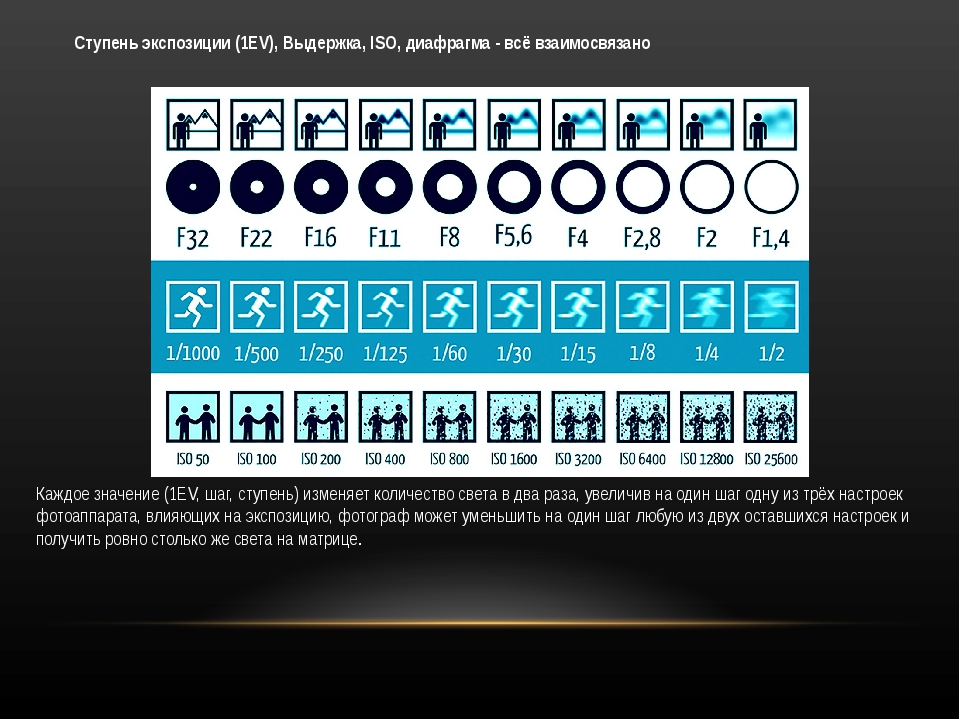
Во время самого соревнования попробуйте сделать несколько кадров, перемещая камеру, и несколько кадров с фиксацией положения камеры. Будьте наготове, чтобы запечатлеть один из самых важных моментов — финиш.
Возможно, лучше всего сделать общий план финиша, чтобы включить в кадр всех участников соревнования, пересекающих финишную черту, но будьте готовы переместить камеру вслед за победителем забега, чтобы запечатлеть момент его радости.
Выбор правильных настроек для печати изображений, полных движения
Печать фотографий на принтере PIXMA — отличный способ продемонстрировать ваши снимки быстродвижущихся объектов. Принтеры PIXMA позволяют создавать отпечатки высокого качества с невероятным уровнем детализации. Ниже приводятся рекомендации для получения максимально качественных отпечатков.
• Выберите подходящий размер бумаги, соответствующий разрешению вашего изображения (например, изображения с высоким разрешением можно напечатать в формате крупнее, чем A4, если ваш принтер поддерживает такие форматы печати)
• Выберите правильный тип бумаги для обеспечения превосходной цветопередачи (возможности принтера PIXMA и широкий ассортимент фотобумаги Canon позволят создать отпечатки с точными цветами)
• Установите высокие значения для параметров качества печати в драйвере принтера для повышения детализации ваших отпечатков до максимального уровня
Использование программного приложения My Image Garden при печати на принтере PIXMA
My Image Garden — это удобное программное приложение, которое позволяет с легкостью систематизировать и печатать фотографии. Это приложение позволяет даже печататься отдельные кадры видеозаписей, снятых на камеры Canon. Кроме того, с помощью этого приложения можно объединять несколько кадров в один файл для печати. Например, если у вас есть видеозапись теннисиста в момент подачи мяча, вы можете разбить ее на отдельные изображения и объединить их в один отпечаток для того, чтобы показать все этапы подачи.
Это приложение позволяет даже печататься отдельные кадры видеозаписей, снятых на камеры Canon. Кроме того, с помощью этого приложения можно объединять несколько кадров в один файл для печати. Например, если у вас есть видеозапись теннисиста в момент подачи мяча, вы можете разбить ее на отдельные изображения и объединить их в один отпечаток для того, чтобы показать все этапы подачи.
Советы по работе с выдержкой
Изменение выдержки камеры — это один из способов настройки общей экспозиции изображения. Однако этот технический прием также расширяет ваши возможности для творчества, позволяя контролировать степень размытия кадра.
Ниже приведены пять советов, которые помогут вам научиться работать с выдержкой и добиваться более стабильных результатов при динамической съемке, например, если вы планируете съемку школьных спортивных соревнований с беззеркальной камерой EOS M или автогонки с цифровой зеркальной камерой EOS.
1. Управляйте выдержкой
Большинство камер EOS оснащены специальным сценарным режимом «Спорт», который автоматически устанавливает настройки экспозиции и фокусировки для съемки движущихся объектов. Этот режим позволит вам получить прекрасные снимки, но вы можете контролировать творческий процесс самостоятельно, если хотите добиться определенного эффекта или подстроиться под конкретные обстоятельства, например при съемке быстро движущегося объекта с расстояния.
Чтобы изменять выдержку самостоятельно, установите режим приоритета выдержки (или «Tv», что расшифровывается как «Time Value»). В этом режиме вы можете установить выдержку, поворачивая главный диск управления камеры или используя сенсорный экран, которым оснащены многие камеры EOS, включая Canon EOS M6 Mark II и Canon EOS 90D. Камера автоматически отрегулирует диафрагму для получения стандартной экспозиции. Самая короткая выдержка камеры EOS составляет 1/4000 сек. или 1/8000 сек. , а самая длительная автоматическая выдержка — 30 секунд.
, а самая длительная автоматическая выдержка — 30 секунд.
2. Избегайте сотрясения камеры
При выборе выдержки необходимо учитывать два фактора. Во-первых, выдержка должна быть достаточно короткой, чтобы избежать размытия изображения из-за движения камеры при съемке с рук (так называемого «сотрясения камеры»). Во-вторых, важно учесть скорость движения объекта.
Выбор выдержки, которая позволит вам избежать сотрясения камеры, зависит от ряда факторов, в том числе от того, используете ли вы объектив со встроенной стабилизацией изображения, или от того, насколько ветрено на улице. Но самый важный фактор — это фокусное расстояние объектива. Чем больше вы увеличиваете масштаб, тем более заметным становится даже малейшее сотрясение.
Чтобы устранить эту проблему, как правило, рекомендуется использовать выдержку, эквивалентную эффективному фокусному расстоянию или еще короче. Таким образом, для объектива 50 мм используйте выдержку не более 1/50 сек. , а для объектива 200 мм — не более 1/200 сек. Кроме того, стоит учесть и скорость движения объекта — читайте дальше!
, а для объектива 200 мм — не более 1/200 сек. Кроме того, стоит учесть и скорость движения объекта — читайте дальше!
3. Снимайте движение с короткой выдержкой
К чему стремиться и чего избегать при замедленной съемке
Вспомните, когда вы в последний раз смотрели видео или фильм, где не было хотя бы одного кадра с замедленной съемкой? Скорее всего, это было давно. Распространенность этого приема во многом обусловлена тем, как просто с его помощью добавить изображению особый стиль. Да, снимать в slo-mo относительно легко, но еще проще — полностью испортить кадр в рапиде. Новый ролик канала Filmora рассказывает о правилах, которые позволят вам избежать самых распространенных ошибок.
Сейчас почти любая камера, даже встроенная в iPhone, может снимать в slo-mo. Хотя замедленная съемка — это хороший способ повысить драматизм сцены, многие используют его неправильно. Вот пять советов, что нужно и что нельзя делать при замедленной съемке.
Вот пять советов, что нужно и что нельзя делать при замедленной съемке.
Не надо: слишком сильно повышать частоту кадров
Скриншот из видео
Не надо: слабо освещать сцену
Фото: Ian Espinosa
Снимая в slo-mo вы, фактически, делаете множество статичных снимков подряд, уменьшая выдержку. В результате у света остается меньше времени, чтобы оставить изображение на сенсоре камеры. Многие забывают об этом, снимают кадры в рапиде, а после понимают, что изображение получилось слишком темным. Следите за светом — его должно быть достаточно для правильной экспозиции.
Не надо: допускать мерцания
Скриншот из видео
У низкокачественных осветительных приборов (к примеру, светодиодных) есть побочный эффект — они мерцают. Невооруженным глазом заметить это сложно, но, замедлив кадр, вы быстро поймете, что использовать отснятый при таком свете материал нельзя. Чтобы этого избежать, лучше провести тестовые съемки.
Невооруженным глазом заметить это сложно, но, замедлив кадр, вы быстро поймете, что использовать отснятый при таком свете материал нельзя. Чтобы этого избежать, лучше провести тестовые съемки.
Не надо: игнорировать настройки выдержки
Скриншот из видео
Скриншот из видео
Скриншот из видео
Скриншот из видео
Некоторые операторы, настроив камеру на съемку при частоте 60 или 120 кадров в секунду, забывают о показателе выдержки. Из-за этого страдает качество кадров, появляется так называемый «эффект привидения» (ghosting effect) — размытое, беловатое изображение.Правило обычно такое — выдержка должна быть вдвое больше, чем частота кадров. Снимая с нормальной скоростью 24 к/c, надо поставить выдержку 1/50 и так далее.
Не надо: использовать рапид слишком часто
Скриншот из видео
Очень распространенный просчет, особенно если речь идет о кинематографических кадрах. Скорее всего вы уже сталкивались с этим в рекламе машин, роликах о еде или видео о путешествиях.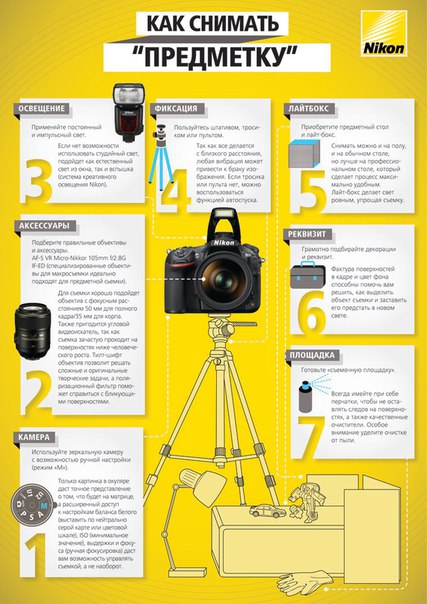 По большей части они сняты в slo-mo.
По большей части они сняты в slo-mo.
Когда рапид используют правильно, он погружает зрителя в особое восприятие реальности, но слишком часто операторы и режиссеры думают, что замедленным должно быть абсолютно все. Это не так.
Надо: использовать гимбал или штатив
Скриншот из видео
Да, вы снимаете медленно и не трясете камерой, но это не значит, что думать о поддержке не нужно. Особенно это важно, если кадры вы планируете делать длинными — со штативом или гимбалом они будут смотреться профессиональнее.
Надо: использовать музыку
Скриншот из видео
Замедление видеоряда приводит к замедлению аудиодорожки. Если оставить оригинальный звук нетронутым, он будет казаться искаженным. Поэтому во время съемки учитывайте, что вам, скорее всего, понадобится какая-то музыка или закадровый голос.
Надо: проводить тестовые съемки
Фото: Andhika Soreng
Кадры в slow-mo занимают много места на жестком диске. Не жалейте времени на тестовую съемку, проверку освещения и фокуса.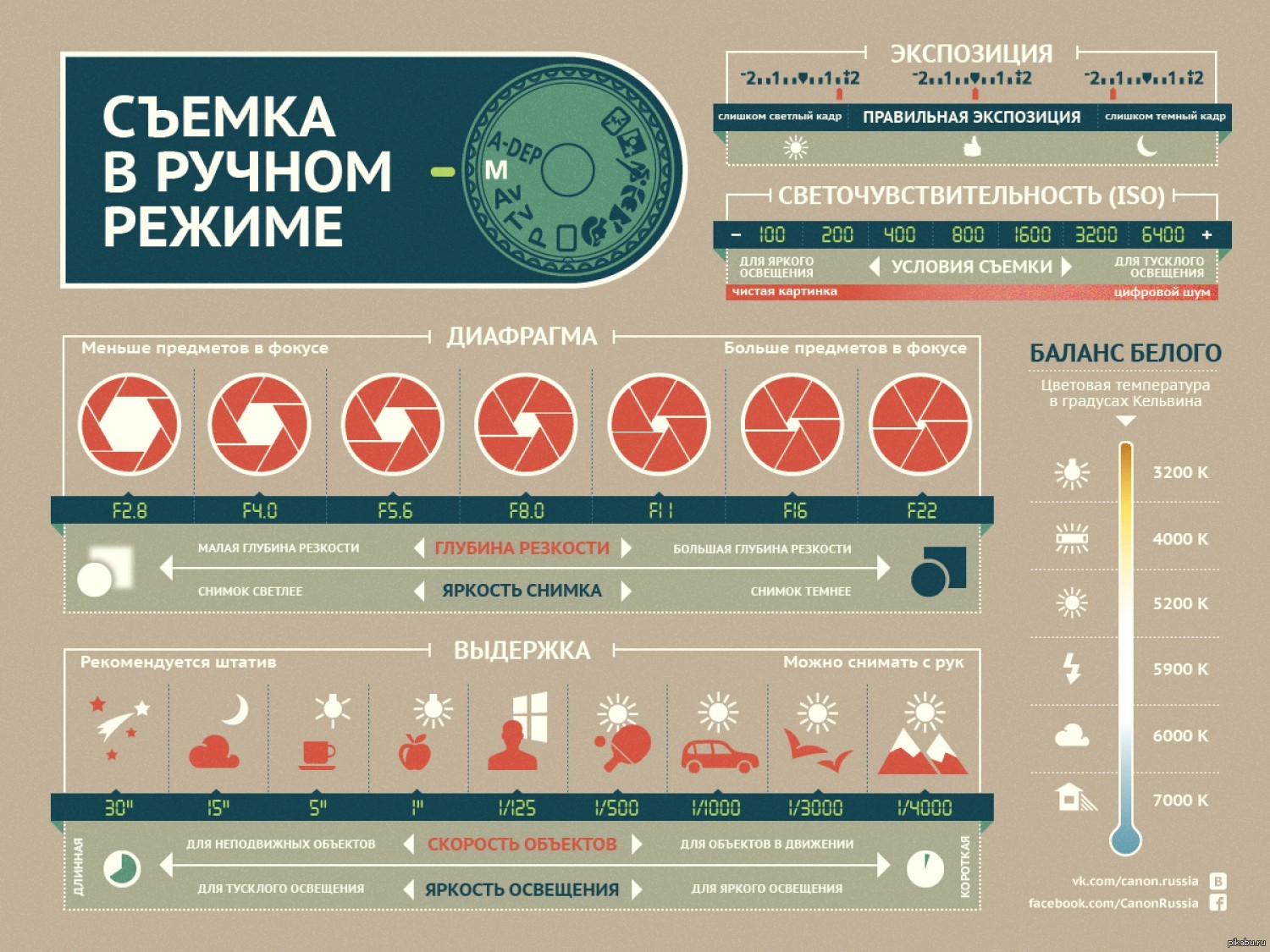 Самое страшное — когда вы уверены, что все работает как надо, но в конце кадра оказывается, что лампа начала мерцать. Проверяйте отснятый материал на скорости 30 к/c, чтобы исключить подобные неприятности.
Самое страшное — когда вы уверены, что все работает как надо, но в конце кадра оказывается, что лампа начала мерцать. Проверяйте отснятый материал на скорости 30 к/c, чтобы исключить подобные неприятности.
Надо: настраивать скорость воспроизведения
Скриншот из видео
Допустим, вы снимали с частотой 120 к/c. Это не значит, что она и должна оставаться такой. Если кадр получился длинным — 10 секунд и дольше — в монтажной программе вы можете ускорять материал. Но, опять же, не стоит этим злоупотеблять.
Надо: нарушать правила!
Скриншот из видео
Все вышеперечисленное — всего лишь информация к размышлению. Если вы хотите попробовать что-то новое — никто не может и не должен вам этого запретить.
К примеру, чаще всего во время производства видео в ход идет режим горизонтальной съемки — он лучше всего подходит для YouTube и Vimeo. Но поэкспериментируйте также и с вертикальным режимом, выложите получившиеся ролики в Twitter, Instagram или Facebook. Большинство людей в любом случае будут смотреть ролики на телефоне — они оценят такой ход.
Большинство людей в любом случае будут смотреть ролики на телефоне — они оценят такой ход.
Источник: nofilmschool.com
Обложка: Robert Collins
Ночная съемка для начинающих
За последние 8 лет я провел много времени, обучая других фотографов основам ночной съемки. На самом деле это не так сложно, как может показаться и уже после прочтения этой статьи у вас будет основа для фотографирования в темное время суток.
Шаг 1: Переведите камеру в режим ручной экспозиции
В условиях ночной съемки намного удобнее работать именно в ручном режиме, а не каком-то другом. Не бойтесь и установите переключатель на отметку «М».
Шаг 2: Возьмите штатив или найдите опору
Ночью камере понадобится не меньше 10 секунд, чтобы сделать снимок. То есть, минимальная выдержка равна 10 секундам и, если держать камеру в руках, получится смазанная картинка. Чтобы этого избежать, поставьте ее на устойчивый штатив или найдите другую ровную поверхность.
Шаг 3: Установите широкую диафрагму
Насколько узкой может быть диафрагма зависит от вашего объектива. Апертура некоторых объективов может быть уже, чем у других. Ваш объектив, например, может устанавливаться на f/5.6, f/3.5 и f/2.8. Если вы не знаете, как регулировать диафрагму, посмотрите видео, описывающие работу с вашей моделью камеры.
При съемке ночью может возникнуть желание сузить диафрагму до f/11 или f/16, но этого делать не стоит, так как нам нужно больше света. С опытом вы узнаете о способах смягчения негативных эффектов широкой диафрагмы.
Шаг 4: Установите выдержку на 10 секунд
Вообще, выдержку нужно регулировать в зависимости от количества доступного света. Однако, 10 секунд – значение, от которого идеально отталкиваться.
Мысль о том, что выдержка может быть настолько долгой кажется безумной, но для ночной съемки это норма. Мне приходилось работать с выдержкой 30 минут для одного-единственного снимка!
Шаг 5: Установите ISO на 1600
По мере повышения ISO снимок становится ярче, но появляется больше шума.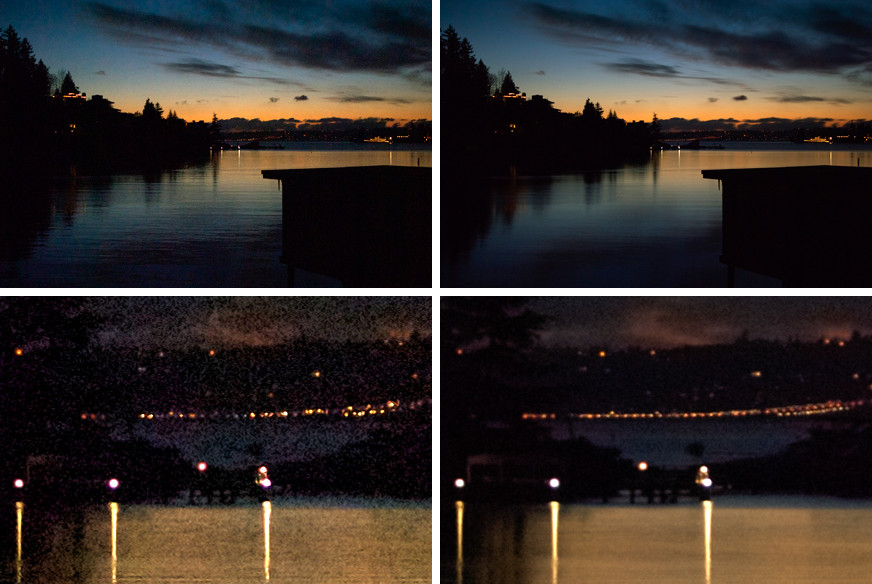 Это компромисс, на который приходится идти для получения правильной экспозиции (Примечание переводчика – это не совсем верная мысль, ведь сам по себе ISO не влияет на шум. В статье «Как подобрать ISO для астрофотографии» о съемке ночного неба подробно описан этот вопрос). Большинство современных камер может снимать с ISO 1600 без каких-либо потерь в качестве фотографии.
Это компромисс, на который приходится идти для получения правильной экспозиции (Примечание переводчика – это не совсем верная мысль, ведь сам по себе ISO не влияет на шум. В статье «Как подобрать ISO для астрофотографии» о съемке ночного неба подробно описан этот вопрос). Большинство современных камер может снимать с ISO 1600 без каких-либо потерь в качестве фотографии.
Шаг 6: Делайте тестовые снимки и анализируйте экспозицию
Пришло время снимать. Вы увидите, что камере нужно очень много времени, чтобы сделать фотографию и отобразить ее на LCD экране. Это нормальное явление.
Теперь нужно оценить экспозицию. Если снимок слишком темный, увеличьте выдержку до 30 секунд. Сделайте еще одно фото. Если яркости все еще недостаточно, установите ISO 3200. Это может сделать снимок зернистым, но такой компромисс необходим.
Если экспозиция слишком яркая, сократите ISO до 800. Результат все еще неудовлетворительный? Тогда немного уменьшите ISO или установите выдержку на 8 секунд.
Совет! Из-за того, что вокруг темно, экран камеры будет выглядеть ярче. Многим новичкам кажется, что фото смотрится отлично, но потом они возвращаются домой, смотрят результат на компьютере и понимают, снимок слишком темный. Я советую немного завышать яркость, чтобы избежать подобных проблем.
Примеры настроек для ночных снимков
Я сделал это фото в городе Нейплс, штат Флорида, используя очень старую (по нынешним стандартам) камеру Canon Rebel XS. Она не настолько хороша, как моя текущая модель, но все еще может снимать отличные фотографии.
- Выдержка: 30 с
- Диафрагма: f/4
- ISO: 1600
- Камера: Canon Rebel XS
Этот снимок молнии был сделан рядом с городом Седона, штат Аризона с очень простыми настройками.
- Выдержка: 30 с
- Диафрагма: f/4
- ISO: 640
Многие задаются вопросом как фотографам удается так «удачно» делать снимок именно в тот момент, когда бьет молния. На самом деле все очень просто. Вы просто становитесь там и делаете снимок с многократной экспозицией (выдержка 30 секунд) пока не ударит молния. Если установить выдержку на 1 минуту, можно запечатлеть несколько разрядов на одном снимке!
На самом деле все очень просто. Вы просто становитесь там и делаете снимок с многократной экспозицией (выдержка 30 секунд) пока не ударит молния. Если установить выдержку на 1 минуту, можно запечатлеть несколько разрядов на одном снимке!
Во время съемки молний высокие значения ISO не нужны, так как сама молния достаточно освещает окружающий пейзаж. Если вы установите ISO перед тем, как начнется гроза, снимок выйдет засвеченным, ведь настройки не будут соответствовать.
Эту фотографию Chicago Theater я сделал в то время, когда преподавал фотосъемку перед выступлением на конференции. Преимущество ночной съемки в городе – можно запечатлеть длинные полосы фар проезжающих машин.
Еще одна крутая особенность заключается в том, что всегда есть освещение, благодаря которому можно не завышать ISO.
- Выдержка: 20 с
- Диафрагма: f/8
- ISO: 800
Необходимое оборудование
- Камера, способная снимать в ручном режиме.
 Это может быть продвинутая «мыльница», любая зеркалка или беззеркальная камера.
Это может быть продвинутая «мыльница», любая зеркалка или беззеркальная камера. - Штатив. Нельзя отправляться на съемку ночью без штатива, так как всегда требуется долгая выдержка. А без надежной опоры снимки будут размытыми.
- Пульт для удаленного спуска затвора. Этот аксессуар не очень необходим, но, если вы хотите заниматься профессиональной съемкой, лучше его приобрести. Пульт подключается к камере и позволяет зажать кнопку, чтобы снимать с большей выдержкой, чем 30 секунд (это максимальное значение для большинства моделей камер).
- Фонарик. Если вы когда-либо захотите заняться светописью, это приспособление просто необходимо. Светопись – это вид фотографического искусства, когда во время съемки другой человек махает фонариком. Если интересно, почитайте урок о светописи.
Выводы
Ночная съемка на самом деле не так сложна. И я даже хочу, чтобы все новички как можно раньше ее освоили.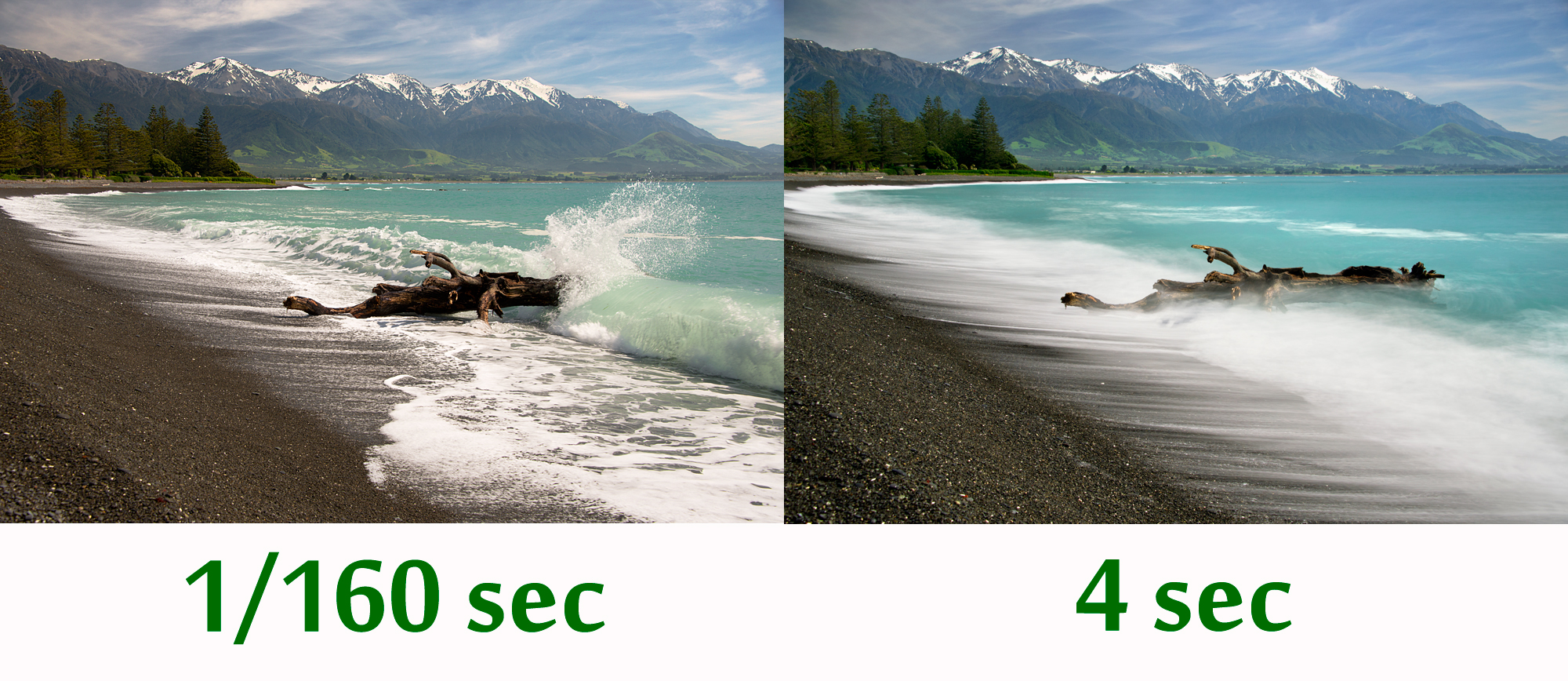 Ночью все происходит медленно, камера установлена на штативе, а вы можете уделить достаточно времени на подбор настроек. А также ночью легко увидеть влияние выдержки, диафрагмы и ISO на экспозицию.
Ночью все происходит медленно, камера установлена на штативе, а вы можете уделить достаточно времени на подбор настроек. А также ночью легко увидеть влияние выдержки, диафрагмы и ISO на экспозицию.
Автор: Jim Harmer
Изучаем качество и возможности съемки камерой Samsung Galaxy S8. Где прогресс?
Качество и возможности съемки — это то, чему производители смартфонов в последние годы уделяют повышенное внимание, но на презентации нового поколения топовых смартфонов Samsung Galaxy S8/S8+ можно было заметить, что о камере говорили немного.
Как оказалось, это не случайно. Аппаратно, основные (на задней панели) камеры в Samsung Galaxy S8/S8 Plus идентичны тем, что использовались и в прошлом поколении флагманов — Samsung Galaxy S7/S7 Edge.
Правда, высказываются предположения, что при идентичных характеристиках S8/S8+ все же получили новые сенсоры.
Производитель заявляет, что основные изменения в камере коснулись алгоритмов обработки изображения и программной части.
Отметим некоторые характеристики и особенности задней камеры смартфонов Samsung Galaxy S8/S+:
- разрешение матрицы (сенсора) 12 Мпикc.;
- типоразмер матрицы 1/2,5”;
- наличие оптической неотключаемой системы стабилизации изображения;
- гибридная система автофокуса Dual Pixel с использованием фазовой автофокусировки;
- эквивалентное фокусное расстояние объектива 26 мм;
- светосила объектива f:1,7.
А вот фронтальная селфи-камера действительно новая. Разрешение выросло с 5 до 8 Мпикс., появился автофокус. Типоразмер сенсора 1/3,6″.
Внешний осмотр
В отличие от S7/S7 Edge, глазок задней камеры Samsung Galaxy S8/S8 теперь не выступает над поверхностью. Это делает внешний вид устройства более лаконичным. Да и повредить стекло в таком случае сложнее.
Интересно, как этого удалось достичь, ведь, в отличие от, например, смартфонов iPhone или флагманов Sony Xperia, камера тут размещена напротив экрана и «утопить» ее в довольно тонком корпусе смартфона является непростой задачей.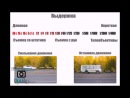
Обратите внимание на расположение сенсора отпечатка пальца. Такое тесное соседство с камерой приводит к тому, что вероятность оставить отпечатки пальца на внешнем стекле объектива довольно велика.
Режим съемки
Интерфейс режима съемки был переработан совсем немного, владельцам смартфонов Samsung предыдущих поколений он должен показаться очень знакомым.
Зажатую кнопку спуска затвора теперь можно перемещать по вертикали. При этом обеспечивается цифровое зумирование. Для фотосъемки польза этого режима сомнительна, ведь в любой момент вы можете легко «кропнуть» изображение после съемки, а при видеосъемке зумирование происходит, как и ранее, жестом двумя пальцами.
Экран смартфонов Samsung Galaxy S8/S8+ стал намного более вытянутым. Соотношение сторон составляет 18,5:9. Это обусловило появление и новых форматов кадра для фото- и видеосъемки под такой экран.
Интерфейс режима съемки Samsung Galaxy S8/S8+
Выбор режимов съемки Samsung Galaxy S8/S8+
Если вы выберете полное разрешение кадра (12 Мпикс. ) для фотосъемки, то изображение на экране будет занимать лишь небольшую часть с большими черными полями по бокам (см. выше). Это обусловлено тем, что соотношение сторон сенсора составляет 4:3.
) для фотосъемки, то изображение на экране будет занимать лишь небольшую часть с большими черными полями по бокам (см. выше). Это обусловлено тем, что соотношение сторон сенсора составляет 4:3.
При установке вариантов с соотношением сторон фотокадра 16:9 на экране останется лишь небольшая черная полоса, а если выбрать соотношение сторон кадра, соответствующее экрану, черные полосы исчезнут. При этом, конечно, происходит «подрезка» кадра сверху и снизу с соответствующим уменьшением его итогового размера.
Новых возможностей оказалось немного. Из того, что бросается в глаза — добавление различных стикеров, штампов, «мордочек», подобных тем, что используются в некоторых сторонних приложениях и разных мессенджерах.
Появление нового ассистента Bixby, которому в Samsung Galaxy S8/S8+ уделено много внимания, отразилось и на режиме камеры. Система умеет распознавать снятые объекты и подставляет найденные похожие изображения из Интернета с дополнительной информацией. Качество работы сервиса пока далеко от идеала.
Качество работы сервиса пока далеко от идеала.
Неверное определение объектов в кадре пока случается довольно часто
Как и ранее, увеличить функциональность камеры можно за счет загрузки дополнительных расширений. Но таких расширений очень немного и они, похоже, практически не меняются от года к году. Некоторые иногда даже исчезают. Например, куда-то пропало приложение для съемки сферических панорам.
Загружаемые расширения для режима камеры Samsung Galaxy S8/S8+
Режим «Про», с возможностью ручного управления многими съемочными параметрами, оставили практически без изменений. Он предоставляет классную возможность для различных экспериментов. Энтузиастам этот режим должен понравиться. Вдобавок, Samsung Galaxy S8/S8+ не лишили возможности съемки RAW.
Настройка некоторых параметров съемки в «Про» режиме
Примечательно, что такие «ручные» настройки, связанные с экспозицией (в данном случае имеются в виду выдержка и чувствительность), доступны и для видеосъемки. Многие конкуренты такого не умеют. Этот нюанс в устройствах Samsung мы также выделяли, сравнивая камеры Samsung Galaxy S7 Edge, Huawei P9, LG G5 se.
Многие конкуренты такого не умеют. Этот нюанс в устройствах Samsung мы также выделяли, сравнивая камеры Samsung Galaxy S7 Edge, Huawei P9, LG G5 se.
Что касается режима замедленной съемки, то у Samsung Galaxy S8/S8+ дела с этим обстоят весьма неплохо, но, к сожалению, изменения по сравнению с Galaxy S7/S7 Edge не появились. При замедленной съемке ролики записываются в режиме 720p240 (HD-разрешение со скоростью 240 кадр./с). Было бы неплохо получить также режим 1080p120. Такой выбор доступен, например, в iPhone.
Пример замедленной съемки
В сети гуляли упоминания, что Samsung Galaxy S8/S8+ умеют снимать 4K-видео со скоростью 60 кадр./с, но я этого не обнаружил. Съемка 4K-видео происходит со стандартной скоростью 30 кадр./с.
Как и ранее, при выборе «тяжелых» режимов видеосъемки некоторые функции будут недоступны
При отслеживании AF вы можете выбрать объект (неподвижный или перемезающийся в кадре) и камера будет держать фокус на этом объекте. Реализована функция неплохо
Реализована функция неплохо
Снимаем
Автофокус основной камеры Samsung Galaxy S8/S8+ заслуживает только похвалы. Фокусировка как при фото-, так и при видеосъемке очень быстрая.
В смартфонах Galaxy S7/S7 Edge при выборе видеосъемке именно в формате 1080p60 скорость автофокуса заметно снижалась. Такой же недостаток присутствует и в Samsung Galaxy S8/S8+. Судя по всему, это не программная недоработка, а связано с какими-то аппаратными особенностями.
Создалось впечатление, что даже при выключенном HDR камера смартфона старается сохранить больше деталей в светлых участках и немного «подтягивает» детали в затемненных. Разница между кадрами с использованием HDR и без него зачастую очень небольшая.
Производитель подчеркивает, что в Galaxy S8/S8+ используется специальный алгоритм, позволяющий добиться хороших снимков даже при ограниченном освещении за счет мультикадровой съемки, когда несколько кадров объединяются в один.
Должны заметить, что работу подобной технологии мы замечали и в предыдущих флагманах Samsung. Есть ли изменения в реализации этого в Samsung Galaxy S8/S8+ по сравнению с предшественниками, сказать сложно без сравнительного теста.
Любопытное наблюдение: при ночной съемке изображение на экране при визировании может заметно отличаться от итогового снимка по оттенку.
Трендовый режим с выбором фокусировки на переднем объекте или заднем плане с искусственным размытием после съемки в смартфонах Samsung по-прежнему работает не лучшим образом. В устройствах некоторых конкурентов эта функция реализована качественнее.
Смартфон нередко ошибается и создает совсем неестественное размытие.
Режим выборочного фокуса нередко работает с большими неточностями
Если вы хотите получить размытый фон, то с Samsung Galaxy S8/S8+ это можно сделать без никаких программных ухищрений. По меркам системных камер сенсор Galaxy S8/S8+ невелик, но в сочетании с высокой светосилой объектива при крупномасштабной съемке можно добиться весьма небольшой глубины резкости с натуральным размытием фона.
Галерея кадров, отснятых основной камерой Samsung Galaxy S8
Съемка Full HD-видео при хороших условиях освещения
Съемка 4Л-видео при хороших условиях освещения
Съемка Full HD-видео ночью
Съемка 4K-видео ночью
Выводы
В целом Samsung Galaxy S8/S8+ снимает очень классно. Это касается и фото, и видео.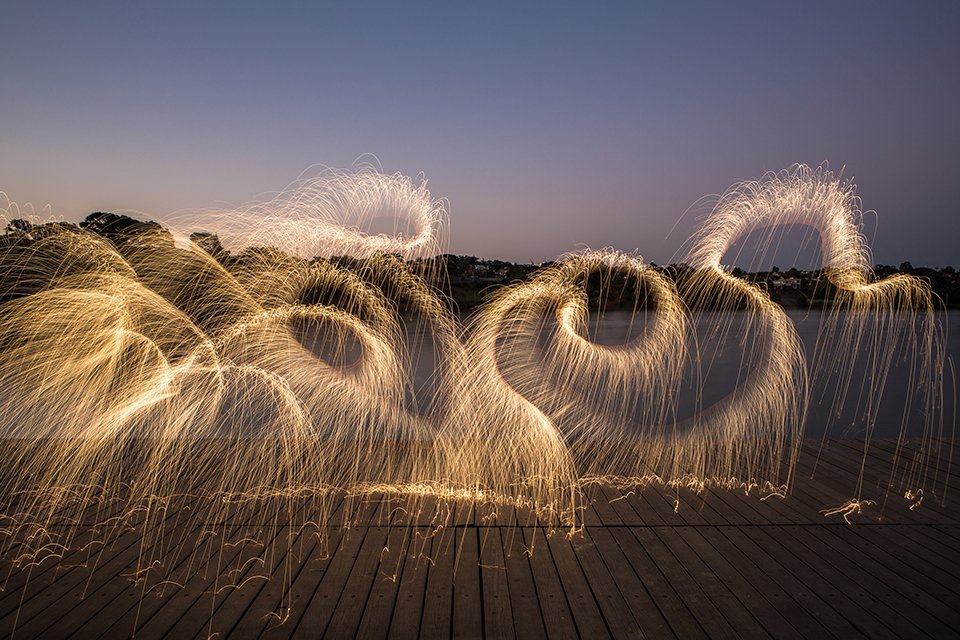 4K-видеозаписи при достаточном освещении получаются очень детализированными. Оптическая стабилизация в сочетании с неплохой чувствительностью матрицы и высокой светосилой объектива позволяют получить неплохие снимки и ролики даже в сложных условиях при съемке с рук.
4K-видеозаписи при достаточном освещении получаются очень детализированными. Оптическая стабилизация в сочетании с неплохой чувствительностью матрицы и высокой светосилой объектива позволяют получить неплохие снимки и ролики даже в сложных условиях при съемке с рук.
Камера имеет немало различных интересных режимов, рассчитанных как на новичков, так и на энтузиастов.
Практически нет сомнений, что по качеству съемки смартфоны Samsung Galaxy S8/S8+ окажутся среди лидеров в 2017 году. Проблема в том, что примерно такой же уровень съемки и аналогичный набор возможностей мы уже видели год назад во флагманах Samsung предыдущего поколения. А ведь хочется в новых моделях получить еще больше.
Такое впечатление, что камеры смартфонов уперлись в какой-то предел развития, причем это касается не только Samsung, но и других вендоров. Прогресс уже не так заметен.
Свежим решением для камер смартфонов выглядит новое поколение матриц (сенсоров) Sony с трехслойной структурой и встроенным буфером DRAM.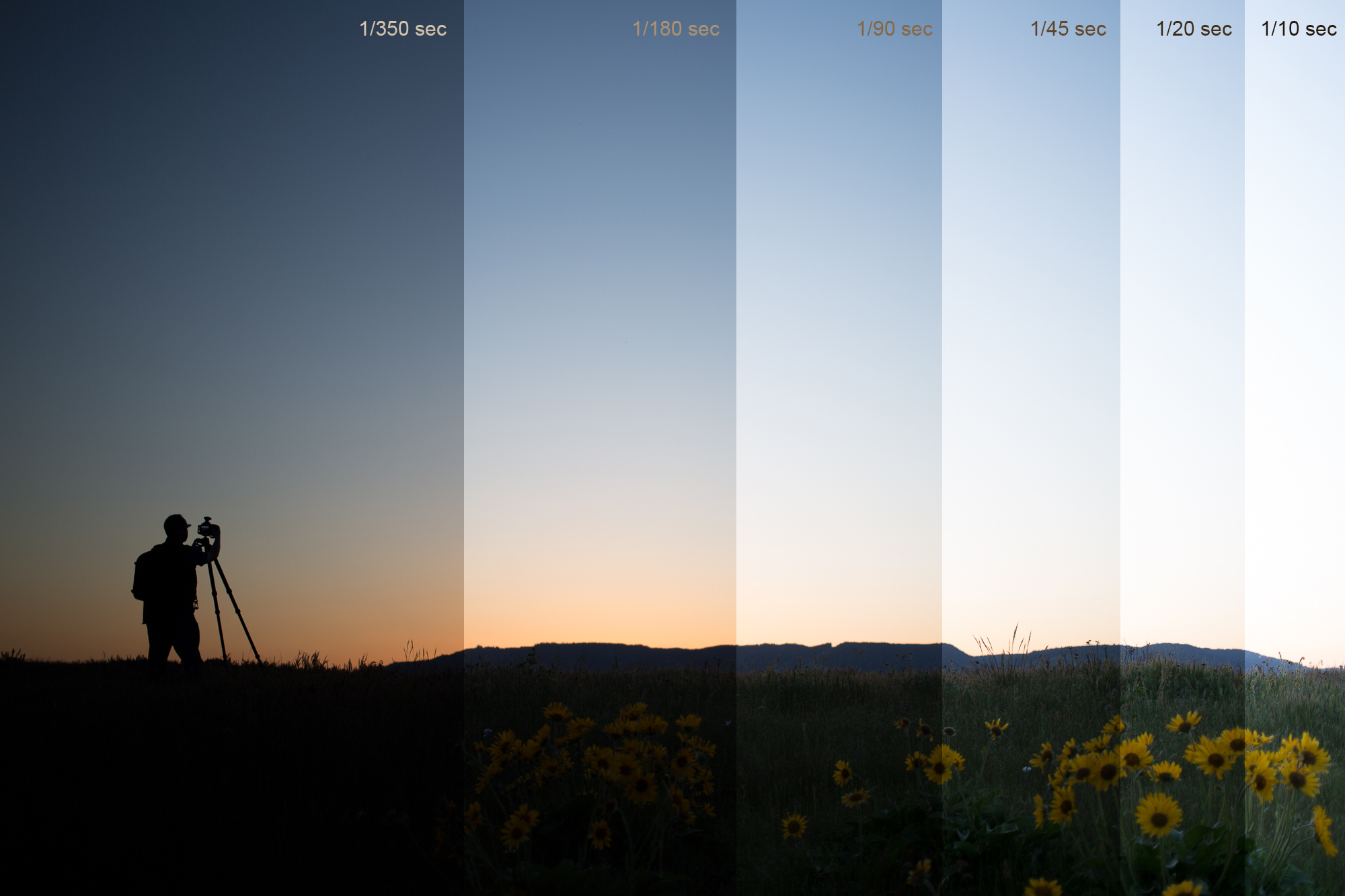 Но, похоже, Sony пока не стала делиться с конкурентами, и такие матрицы присутствуют только в новых смартфонах Sony Xperia XZ Premium и Xperia XZs. Сложно без тестов говорить о том, дают ли трехслойные матрицы преимущество в качестве съемки. Но вот такого мощного Slow Motion-режима, как в Xperia XZs/ XZ Premium, со скоростью съемки в 960 кадр./с пока точно нет ни у кого.
Но, похоже, Sony пока не стала делиться с конкурентами, и такие матрицы присутствуют только в новых смартфонах Sony Xperia XZ Premium и Xperia XZs. Сложно без тестов говорить о том, дают ли трехслойные матрицы преимущество в качестве съемки. Но вот такого мощного Slow Motion-режима, как в Xperia XZs/ XZ Premium, со скоростью съемки в 960 кадр./с пока точно нет ни у кого.
Читайте также:
Тестируем камеры Huawei P9, LG G5 se и Samsung Galaxy S7. Кто лучше снимает?
Что может камера Samsung Galaxy S7?
Несколько слов о камере Samsung Galaxy S6
Как снимает LG G4? Рассматриваем режим камеры в новом флагмане
Сравнение камер HTC One (M8) и Samsung Galaxy S5
Тест камер. LG G3 против Samsung Galaxy S5
evoИнженер тестовой лаборатории
Читайте также
Как настраивать выдержку? — Блог PhotopointБлог Photopoint
Если вы хотите снимать объект, который находится в движении, например, гоночную машину, бегающего ребенка или струящуюся воду, то вы должны выбрать для этого правильную выдержку. Если вы хотите, чтобы двигающийся объект получился на фотографии четким и не размытым, тогда вам следует снимать с быстрой выдержкой (в зависимости от движения, от 1/90 секунды или быстрее). Если же вы хотите, чтобы движение объекта было размыто, и было видно траекторию, тогда вам нужна медленная выдержка (в зависимости от скорости движения, от 1/15 секунды или медленнее).
Если вы хотите, чтобы двигающийся объект получился на фотографии четким и не размытым, тогда вам следует снимать с быстрой выдержкой (в зависимости от движения, от 1/90 секунды или быстрее). Если же вы хотите, чтобы движение объекта было размыто, и было видно траекторию, тогда вам нужна медленная выдержка (в зависимости от скорости движения, от 1/15 секунды или медленнее).
Вода на плотине – фотография сделана с быстрой выдержкой в 1/2000 секунды.
Та же самая вода, снятая с довольно медленной выдержкой в 1/2 секунды.
Приоритет выдержки и разные зеркальные камеры.
Самый лучший способ управления выдержкой – съемка в режиме “приоритета выдержки“. На зеркальных камерах этот режим можно выбрать при помощи колесика выбора режимов. Если у вас камера, которая позволяет настраивать выдержку, то возьмите камеру и включите этот режим.
На камерах Canon
. | . |
1. Для съемки в режиме с приоритетом выдержки колесико выбора режимов на камерах Canon следует поставить в положение “Tv”. (На фото сверху камера Canon EOS 600D).
2. Теперь на LCD-экране камеры Canon, сверху и слева, в синем окошке отображается выбранная выдержка. В данном случае это 1/30 секунды. Выдержку можно менять при вращении колесика камеры вправо-влево. В зависимости от выбранной вами выдержки камера автоматически настраивает диафрагму таким образом, чтобы в итоге изображение имело правильную яркость.
На камерах Nikon
| . | . |
1.Для съемки в режиме приоритета выдержки, колесико выбора режимов следует повернуть до положения “S”. (На фото камера Nikon D5100).
2. Зеркальная камера Nikon отображает выбранную выдержку посередине экрана. На данный момент выдержка – 1/80 секунды.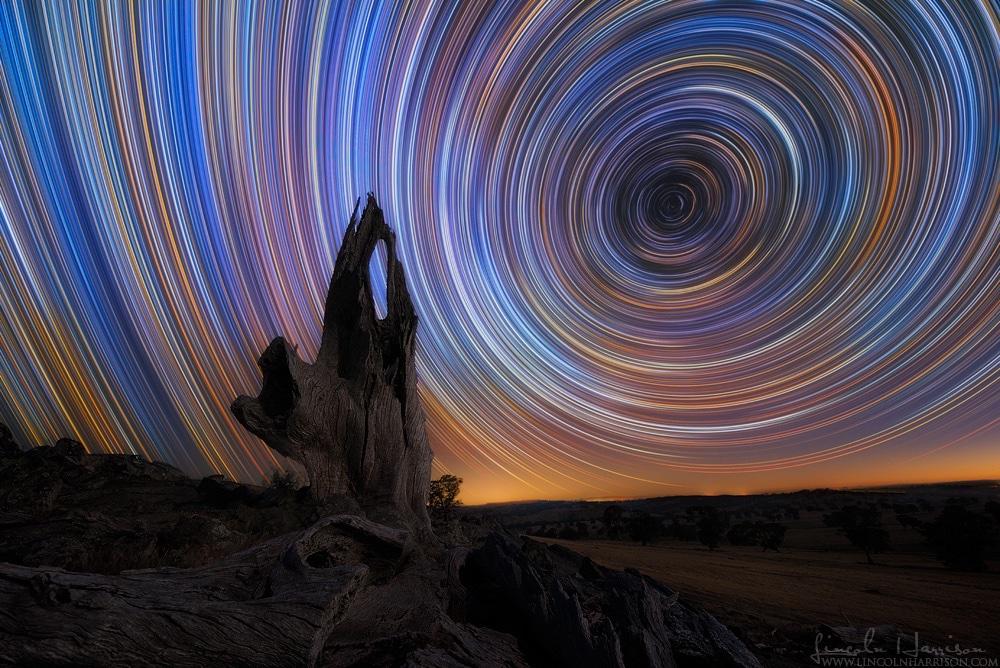 Выдержку можно менять при помощи вращения колесика, находящегося на задней части корпуса. В зависимости от выбранной вами выдержки камера автоматически настраивает диафрагму таким образом, чтобы в итоге изображение имело правильную яркость.
Выдержку можно менять при помощи вращения колесика, находящегося на задней части корпуса. В зависимости от выбранной вами выдержки камера автоматически настраивает диафрагму таким образом, чтобы в итоге изображение имело правильную яркость.
На камерах Pentax
| . |
1. Для съемки в режиме приоритета выдержки, колесико выбора режимов на камерах Pentax следует поставить в положение “Tv”. (На фотографии камера Pentax K-r)
2. Теперь на LCD экране камеры Pentax, в верхнем левом углу, можно увидеть синее окошко со значением диафрагмы. В данный момент это 1/60 секунды. Выдержку можно менять вращением колесика на задней части корпуса камеры. В зависимости от выбранной вами выдержки камера автоматически настраивает диафрагму таким образом, чтобы в итоге изображение имело правильную яркость.
На камерах Sony
. |
1. На камерах Sony для съемки в режиме приоритета выдержки следует повернуть колесико выбора режимов в положение “S”. (На фотографии камера Sony a65).
2. На LCD-экране зеркальной камеры Sony выдержка отображается в левом нижнем углу и выделяется оранжевым цветом. На данный момент это 1/10 секунды. Выдержку можно менять при помощи колесика на передней части корпуса. В зависимости от выбранной вами выдержки камера автоматически настраивает диафрагму таким образом, чтобы в итоге изображение имело правильную яркость.
Выдержка и стопы.
Выдержку можно менять исходя из того, как настроена ваша камера, по полным стопам, на половину стопов или на четверть стопа.
На таблице сверху расположены выдержки между ¼ и 1/125 секунды. Попробуйте поменять выдержку на вашей камере и посмотрите насколько длинный шаг настроит ваша камера.
Выберите выдержку в 1/60 секунды и сделайте фотографию. Если это возможно, то лучше фотографируйте движущийся объект. Теперь поставьте выдержку на ¼ и сделайте еще один кадр. После выставите выдержку на 1 секунду и сделайте еще один кадр. Таким образом вы можете эксперементировать с разными выдержками и смотреть каким получается движение на ваших фотографиях.
Теперь поставьте выдержку на ¼ и сделайте еще один кадр. После выставите выдержку на 1 секунду и сделайте еще один кадр. Таким образом вы можете эксперементировать с разными выдержками и смотреть каким получается движение на ваших фотографиях.
- При длинной выдержке вы можете заметить, что размытым становится весь кадр. Это происходит из-за движения камеры. Если вы поставите камеру на штатив или придумаете другую опору, то размытость пропадет.
- В режиме приоритета выдержки камера сама автоматически настраивает диафрагму таким образом, чтобы снимки сделанные с разной выдержкой получались с одинаковой яркостью.
- Если вы снимаете в помещении или при плохом освещении, то можете заметить, как при быстрой выдержке на LCD-экране начинает скакать значение диафрагмы. Это означает, что диафрагму больше нельзя открывать. Если такое случается, то нужно либо сделать выдержку медленнее, либо поднять ISO.
Автор: Лаури Веерде
Учитесь фотографировать при помощи онлайн-курсов.

На сайте Fotokurs.ee вы сможете получить знания от профессионалов, не покидая дома.
(89879)
[wpsr_facebook] [wpsr_plusone] [wpsr_retweet]
Тэги: Nikon, Pentax, Sony, быстрая выдержка, выдержка, длинная выдержка, зеркальная камера, как настроить, короткая выдержка, медленная выдержка, стоп, ФотоУчеба, что значитКатегории: Статьи, ФотоУчеба, Чтиво
Частота кадров в зависимости от выдержки, установка прямой
Выдержка и частота кадров — это два тесно связанных и часто путающих параметра камеры. Хорошая новость заключается в том, что если вы глубже изучите значение каждой настройки, вы можете полагаться на них, чтобы действительно улучшить свою видеоигру.
Чтобы помочь нам определить нюансы между этими невероятно важными техниками, мы обратились в коллектив кинематографистов Story & Heart. Они объединились с режиссером Рэем Цангом, получившим премию «Эмми», чтобы выявить как сходства, так и различия.
Они объединились с режиссером Рэем Цангом, получившим премию «Эмми», чтобы выявить как сходства, так и различия.
Посмотрите урок ниже, чтобы увидеть частоту кадров и выдержку в действии (буквально), и прокрутите до основных моментов этих двух методов.
Частота кадров
Частота кадров — это количество отдельных кадров, составляющих каждую секунду видео. Также известный как FPS (количество кадров в секунду), наиболее распространенные частоты кадров составляют 24, 25 и 30 кадров в секунду.
Выдержка Выдержка — это время, в течение которого экспонируется каждый отдельный кадр.В видео выдержка почти всегда составляет доли секунды. Число, используемое при установке скорости затвора, относится к знаменателю этой дроби. Итак, если вы установите выдержку на 60, это означает, что каждый кадр экспонируется в течение 1/60 секунды.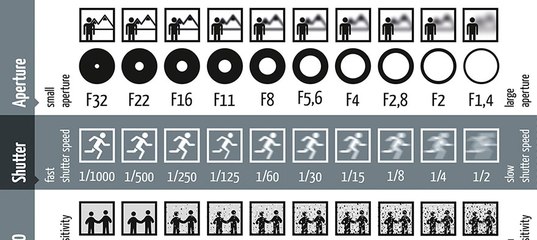
Частоту кадров можно ошибочно приравнять к выдержке. Другими словами, некоторые люди считают, что если они снимают со скоростью затвора 1/100 секунды, они, в свою очередь, снимают 100 кадров в секунду.Это не тот случай. Как объяснялось в видео выше, типичная частота кадров, с которой мы снимаем, составляет около 24 кадров в секунду (а иногда и 25 или 30). Выдержка означает, что вы экспонируете каждый отдельный кадр в течение 1/100 секунды.
Как настроить передачуКак правило, вы хотите, чтобы скорость затвора была примерно вдвое больше количества кадров в секунду, которое вы записываете. Итак, если вы записываете со скоростью 30 кадров в секунду, вы хотите, чтобы скорость затвора составляла 1/60 секунды.
Даже если вы обычно устанавливаете скорость затвора в два раза больше количества кадров в секунду, вы можете добиться некоторых стилистических эффектов, отклонившись от нормы. Скорость затвора заметно повлияет на внешний вид вашего видео, особенно когда дело касается движения. Короткая выдержка, например, 1/400 секунды, дает четкие кадры, которые при воспроизведении выглядят прерывисто. С другой стороны, длинная выдержка (например, 1/30 секунды) приводит к тому, что серия размытых кадров выглядит более плавной при воспроизведении.
Короткая выдержка, например, 1/400 секунды, дает четкие кадры, которые при воспроизведении выглядят прерывисто. С другой стороны, длинная выдержка (например, 1/30 секунды) приводит к тому, что серия размытых кадров выглядит более плавной при воспроизведении.
Как вы можете видеть в руководстве Story & Heart выше, более высокая скорость затвора позволяет визуализировать энергичный и четкий теннисный мяч, а более низкая частота кадров дает вам размытый прыгающий мяч и более расслабленное настроение. Поиграйте с этим! Вы можете обнаружить, что более высокая или более низкая выдержка лучше подходят для атмосферы вашего видео.
Как работает выдержка при видеосъемке
Так же, как и при фотосъемке, при съемке видео важно выбрать правильную выдержку, чтобы мы обсудили это при съемке видео
Фотографы, работающие с фотографиями, знают, что выдержка используется для управления записью движения и движения в вашей сцене.Так, например, если вы снимаете проточную воду, более длинная выдержка даст вам размытую или гладкую воду, тогда как короткая выдержка заморозит воду, когда она падает или течет.
А вот в видео шторка работает немного иначе. Во-первых, при фотосъемке вы полагаетесь на механический затвор. Но когда вы записываете видео, во время видеозаписи улавливается шум затвора. Вместо этого затвор открывается при запуске, а затем электронный затвор имитирует работу механического затвора во время съемки.
При фотосъемке вы можете снимать с любой скоростью затвора, которая вам нравится, или, по крайней мере, с любой выдержкой, соответствующей желаемому эффекту и окружающей среде, в которой вы работаете. Вы также можете снимать изображения с точностью до 1 / 8000 секунд, если у вашей камеры есть эта функция, вплоть до длинной выдержки продолжительностью несколько секунд.
Критическое различие между этими двумя дисциплинами заключается в том, что вы ограничены одной выдержкой при записи видео, и эта выдержка зависит от частоты кадров, с которой вы снимаете.В большинстве случаев это будет 24 или 25 кадров в секунду (fps) и из-за правила угла затвора 180 градусов, что означает, что скорость затвора должна быть вдвое больше, чем частота кадров.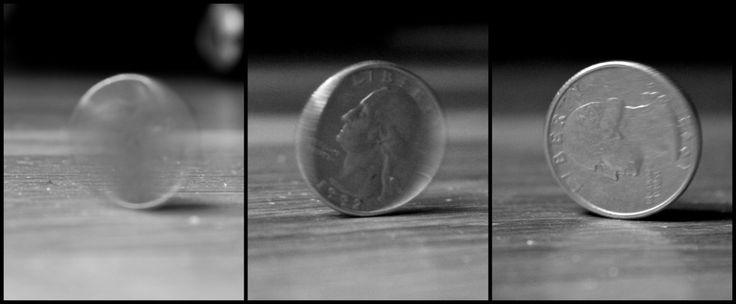
Например, при съемке со скоростью 25 кадров в секунду выдержка должна составлять 1/50 секунды. Если ваша камера может снимать со скоростью 50 или 60 кадров в секунду, скорость затвора должна быть 1/100 или 1/125 секунды. Причина этого правила 180 градусов заключается в том, что оно помогает нам записывать видео с естественным движением. Если выдержка слишком длинная, вы получите размытое движение, если вы снимаете с слишком большой выдержкой, все в вашей сцене будут выглядеть как роботы или как если бы они были записаны в покадровой съемке.Соблюдение правила 180 даст вам наиболее естественные движения.
Необходимость придерживаться фиксированной выдержки может показаться особенно ограничивающей для тех из нас, кто имеет опыт фотосъемки. Если вы находитесь на улице и снимаете с выдержкой 1/50 секунды и самым низким значением ISO и хотите использовать широкую диафрагму, вы часто обнаружите, что ваша сцена переэкспонирована. Естественной тенденцией для фотографа будет увеличение выдержки, но поскольку мы не можем этого сделать, мы должны использовать фильтры нейтральной плотности, чтобы уменьшить количество света, попадающего через объектив.
Если вы не знакомы с фильтрами нейтральной плотности, посмотрите наше видео с фильтром нейтральной плотности.
Как снимать видео с помощью цифровой зеркальной камеры
Как качество видео различается для трех разных бюджетов: 1000, 10 000 и 100 000 долларов? Посмотрите нашу оригинальную серию «Один, десять, сто», чтобы узнать! При создании этого фильма ни одна зеркалка не пострадала.В этом видео Крис раскрывает основные фундаментальные принципы съемки с помощью цифровой зеркальной камеры. В частности, он рассказывает, как использовать выбранную камеру Wistia — Canon 5D Mark III.
Даже если вы никогда в жизни не касались зеркалки, к концу этого видео-семинара вы должны будете взять в руки камеру и снимать великолепно выглядящие видеоматериалы — не так уж плохо, а? Хотя Крис описывает Canon 5D Mark III, многие из этих принципов применимы также к беззеркальным камерам и традиционным видеокамерам.
Что мы рассмотрим:
- Выбор программного обеспечения
- ISO
- Диафрагма
- Выдержка
- Баланс белого и цветовая температура
- Запись звука
- Смена объектива
- Характеристики объектива
- Настройка кадра и кадрирование
Полное раскрытие: Canon 5D Mark III не является видеокамерой. На самом деле это фотоаппарат, который также снимает видео. Но у этой камеры есть невероятные преимущества перед традиционной видеокамерой:
На самом деле это фотоаппарат, который также снимает видео. Но у этой камеры есть невероятные преимущества перед традиционной видеокамерой:
- Она маленькая и очень легкая.
- Его сменные линзы повышают универсальность и вдохновляют на художественные и творческие снимки.
- Легко сделать снимок с малой глубиной резкости (фон не в фокусе).
- Это невероятно при слабом и переменном освещении.
В Wistia мы снимаем видео со скоростью 24 кадра в секунду, чтобы добиться более кинематографического и художественного вида отснятого материала.Мы записываем с настройкой 1920/24 / ALL-I. Это обеспечивает высочайшее разрешение и высочайшее качество кадра, который может снимать камера. Если вы хотите снимать с более высокой частотой кадров (для создания видеороликов с замедленным движением), выберите настройку 1280/60 / ALL-I. Это снизит разрешение до 1280×720, но будет снимать со скоростью 60 кадров в секунду.
В идеальном мире выбор соотношения сторон должен быть ранней частью творческого процесса. Как правило, вы всегда должны учитывать, какую форму примет окончательный формат, прежде чем начинать съемку.Если вы заранее рассчитаете идеальные размеры для своего видео, вам никогда не придется беспокоиться о том, чтобы вырезать головы людей (или ваш продукт!) Или тратить место на черные полосы. К счастью, у нас есть для этого инструмент! Используйте наш калькулятор соотношения сторон как часть вашего процесса. Все, что вам нужно сделать, это указать текущую или желаемую ширину вашего видео, и мы предоставим вам соответствующую высоту (или наоборот) для соответствующего соотношения сторон. Благодаря этим точным расчетам ваше видео будет выглядеть наилучшим образом, а ваше творческое видение останется неизменным!
Как правило, вы всегда должны учитывать, какую форму примет окончательный формат, прежде чем начинать съемку.Если вы заранее рассчитаете идеальные размеры для своего видео, вам никогда не придется беспокоиться о том, чтобы вырезать головы людей (или ваш продукт!) Или тратить место на черные полосы. К счастью, у нас есть для этого инструмент! Используйте наш калькулятор соотношения сторон как часть вашего процесса. Все, что вам нужно сделать, это указать текущую или желаемую ширину вашего видео, и мы предоставим вам соответствующую высоту (или наоборот) для соответствующего соотношения сторон. Благодаря этим точным расчетам ваше видео будет выглядеть наилучшим образом, а ваше творческое видение останется неизменным!
Чтобы узнать больше о выборе идеального соотношения сторон для видео, прочтите этот пост.Кроме того, мы выяснили, как Adobe Rush помогает добиться идеального соотношения сторон при редактировании видео для социальных сетей на ходу. Какими бы ни были ваши вопросы о соотношении сторон, мы уверены, что у нас есть ответы.
ISO
ISO определяет, насколько чувствительна камера к свету. Короче говоря, чем выше ISO, тем ярче будет изображение. Чем меньше число, тем темнее будет изображение. Используйте высокое значение ISO (больше, чем ISO 640), если вы снимаете внутри без большого количества естественного освещения.Держите значение ISO на низком уровне при съемке среди бела дня на улице или при ярком студийном освещении.
Тот факт, что вы можете повышать и понижать ISO, действительно потрясающ. Но по мере увеличения ISO вы добавляете шум и зернистость в ваше изображение, поэтому вам нужно делать это осторожно. Камера будет работать лучше всего в нижнем диапазоне ISO.
Диафрагма регулирует количество света, попадающего на датчик изображения. Более высокая диафрагма (например, f16) означает, что в камеру попадает меньше света.Этот параметр лучше всего подходит, когда вы хотите, чтобы все в кадре было в фокусе, например, когда вы снимаете групповой снимок или пейзаж. Меньшая диафрагма означает, что в камеру попадает больше света, что лучше для сценариев с низким освещением. Кроме того, меньшая диафрагма создает хорошую глубину резкости, делая фон размытым. Вы хотите использовать малую диафрагму, если хотите получить более динамичный снимок. Например, в нашей студии Wistia мы используем малую диафрагму, такую как (f1.8), для создания этого классического снимка.
Кроме того, меньшая диафрагма создает хорошую глубину резкости, делая фон размытым. Вы хотите использовать малую диафрагму, если хотите получить более динамичный снимок. Например, в нашей студии Wistia мы используем малую диафрагму, такую как (f1.8), для создания этого классического снимка.
Когда вы настраиваете снимок, имейте в виду этот совет:
- Чем выше число, тем большая часть вашего снимка будет в фокусе.
- Чем меньше число, тем меньше снимок будет в фокусе.
В фотографии скорость затвора имеет довольно буквальное определение: это скорость открытия и закрытия затвора, когда вы делаете снимок. Когда дело доходит до измерения скорости затвора, более низкая скорость затвора (например, 1/50) означает, что затвор открывается и закрывается с меньшей скоростью. Когда ваш затвор открывается и закрывается с меньшей скоростью, вы заметите, что ваше изображение будет ярким, а быстро движущиеся объекты будут не в фокусе. Более высокая скорость затвора (например, 1/1000) означает, что затвор открывается и закрывается с большой скоростью. В результате ваше изображение станет темнее, а быстро движущиеся объекты будут четкими и в фокусе.
Более высокая скорость затвора (например, 1/1000) означает, что затвор открывается и закрывается с большой скоростью. В результате ваше изображение станет темнее, а быстро движущиеся объекты будут четкими и в фокусе.
Теперь, когда дело доходит до выдержки для видео, она примерно такая же, но затвор не открывается и не закрывается. На самом деле происходит то, что заслонка остается открытой, а датчик работает в течение определенного периода времени. При выборе выдержки для видео используйте это общее правило: удвойте частоту кадров.Если вы снимаете со скоростью 24 кадра в секунду, скорость затвора должна быть 1/48 (округленное значение на зеркальной фотокамере до 1/50). Если вы снимаете со скоростью 60 кадров в секунду, скорость затвора должна быть 1/120.
Хотя с технической точки зрения это правило, его не обязательно соблюдать. Мы предлагаем сначала установить приоритет диафрагмы, затем ISO, а затем затвора. Поэтому убедитесь, что вы нашли диафрагму, которую хотите использовать, соответствующим образом отрегулируйте ISO, а затем, где бы ни оказался затвор, должно быть достаточно хорошего.
В этом посте наш видеопродюсер Тревор объясняет, что вы можете использовать любую скорость затвора при съемке видео.Думайте о выдержке как о способе сделать видеоизображение ярче или темнее. Но помимо этого, вы можете добиться различного вида видео с разной выдержкой. Меньшая скорость затвора создает кинематографическое ощущение и создает более естественное размытие при движении. С другой стороны, более высокая скорость затвора будет казаться скачкообразной. Выбор остается за вами!
Различные источники света, такие как лампочка и солнце, имеют очень разные температуры. Баланс белого буквально сообщает вашей камере цветовую температуру света, который вы снимаете.Попробуйте согласовать предустановку баланса белого с цветом света, при котором вы снимаете. Например, если вы находитесь на улице средь бела дня, ищите значок солнца. Если вы снимаете внутри при белом флуоресцентном освещении, используйте предустановку флуоресцентной лампы. Если вы снимаете с использованием традиционных студийных ламп или галогенных ламп, обратите внимание на маленький значок вольфрамовой лампы.
Бывают ситуации, когда вы будете снимать при смешанной температуре света. В Wistia, когда мы снимаем за пределами студии, из окон может попадать свет, который составляет около 5600 Кельвинов, в сочетании с некоторым количеством света от наших флуоресцентных ламп, которые могут иметь температуру около 4000 Кельвин или 3000 Кельвин.Эта смесь дала бы нам конечную цветовую температуру около 4800 Кельвинов. В подобных ситуациях ищите специальный значок «K», чтобы регулировать температуру до тех пор, пока цвет на снимке не станет естественным.
Когда дело доходит до съемок на улице, в этом посте мы поделимся некоторыми основами, которые мы сочли полезными. От детального описания преимуществ отражателей и шелка до причин, по которым вам следует выбрать фильтр нейтральной плотности, мы можем помочь вам получить тот хорошо сбалансированный снимок, который вы ищете.
Разъем для наушников 5D Mark III позволяет уверенно записывать звук на камеру, точно отслеживая его звучание. Если что-то будет искажено или вам потребуется увеличить или уменьшить громкость микрофона, вы узнаете об этом сразу во время съемки.
Если что-то будет искажено или вам потребуется увеличить или уменьшить громкость микрофона, вы узнаете об этом сразу во время съемки.
Это очень быстрая разбивка используемых нами настроек:
- Zoom H5 с питанием от дробовикового микрофона Sennheiser ME-66 с включенным фантомным питанием +48 В
- Регулятор громкости на входе H5 составляет около 4–5
- Линейный выход от H5
- 5D Mark III запись звука выполняется вручную, набирается вниз
- Записывать одновременно на H5 в качестве резервной копии
- Отслеживать звук 5D, подключив наушники к камере
Качество звука на 5d хорошее, но не идеальное.Мне нравится записывать на H5 одновременно, на случай, если мне нужно синхронизировать хороший звук с H5 с плохим звуком с камеры. Эта общая установка работает и с другими зеркальными камерами! Но есть один огромный недостаток в использовании практически любой другой цифровой зеркальной камеры Canon с поддержкой видео (70D, 7D, 5D Mark II), кроме 5D Mark III: отсутствие разъема для наушников. У нас есть 101 статья о записи звука с помощью Canon 5D Mark III.
У нас есть 101 статья о записи звука с помощью Canon 5D Mark III.
Если вам нужны дополнительные ресурсы для улучшения звука, не ищите дальше.У нас есть пост о том, как уменьшить эхо в вашем видео. Возможно, вы даже ищете микрофон для улучшения качества звука. Этот пост охватывает все ваши базы в этом случае. Наконец, с развитием видеомаркетинга вы можете взглянуть на этот пост о записи звука для бизнес-видео.
Почему вы хотите использовать разные объективы? Что ж, давайте взглянем на два примера линз. Во-первых, у нас есть объектив 50mm f / 1.8 STM. Использование 50-миллиметрового фиксированного фиксированного объектива дает множество преимуществ.Он имеет низкое значение диафрагмы, что означает, что он будет пропускать больше света, что приведет к лучшим характеристикам при слабом освещении. Когда вы впускаете больше света и открываете эту диафрагму, вы получаете приятную кинематографическую малую глубину резкости. В целом, вы можете получить лучшее изображение с фиксированным объективом, что означает более резкие изображения, более быструю скорость фокусировки и гораздо больше возможностей для художественной обработки и размытия фона.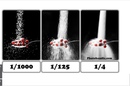
Второй объектив, который мы рассмотрим, — это зум-объектив Canon 24–105 мм f / 4. Преимущество зум-объектива, такого как этот от 24 до 105, в том, что он отлично подходит для съемки на лету.Если вы точно не знаете, как будет выглядеть ваш снимок, вы можете получить несколько перспектив с помощью зум-объектива из одного места.
Объектив — это инвестиция, поэтому попробуйте перед покупкой. Есть несколько домов по аренде, которые предлагают отличные предложения по аренде линз на день, неделю или даже месяц. Я считаю, что арендовать объектив перед покупкой очень полезно. А чтобы узнать больше о том, как проявить творческий подход с объективами DSLR, перейдите в этот пост и посмотрите наше очень полезное видео, которое вдохновит на новые снимки и интересные ракурсы для ваших видео.
По мере того, как все больше компаний используют возможности видеомаркетинга, знание того, как получить максимальную отдачу от своей цифровой зеркальной камеры, принесет вам пользу в долгосрочной перспективе. У нас есть множество постов, которые научат вас снимать видео самостоятельно, снимать профессиональные истории из Instagram для вашего бизнеса и даже использовать зеркалку в качестве веб-камеры. Наши советы всегда готовы к употреблению. Так что не бойтесь выходить на улицу и экспериментировать с новым оборудованием. Вы никогда не знаете, как простое видео может положительно повлиять на ваш бизнес!
У нас есть множество постов, которые научат вас снимать видео самостоятельно, снимать профессиональные истории из Instagram для вашего бизнеса и даже использовать зеркалку в качестве веб-камеры. Наши советы всегда готовы к употреблению. Так что не бойтесь выходить на улицу и экспериментировать с новым оборудованием. Вы никогда не знаете, как простое видео может положительно повлиять на ваш бизнес!
Какая скорость затвора для съемки движущихся объектов?
Какая выдержка для съемки движущихся объектов? Это частый вопрос тех, кто только начинает заниматься видео со своими зеркальными фотокамерами и беззеркальными системами.В этой функции мы рассмотрим взаимосвязь между выдержкой и частотой кадров, когда дело касается видео.
Как и в случае фотосъемки, существует несколько факторов, влияющих на определение точной выдержки, необходимой для съемки движущегося объекта.
Достаточно сказать, что чем меньше выдержка, тем резче объект, запечатленный на кадре, но есть важный фактор, который необходимо учитывать, а именно частота кадров.
Связь между выдержкой и частотой кадров — это та связь, о которой фотографы часто не догадываются.Многие устанавливают выдержку, как в случае с фотографиями, а затем регулируют диафрагму, чувствительность и т. Д., Пока не добьются правильной экспозиции, но также необходимо учитывать частоту кадров.
Быстрый ответ на частоту кадров и движущиеся объекты
Когда дело доходит до выдержки при съемке видео, мы также должны учитывать частоту кадров.
В настоящее время стандартным является 30 кадров в секунду (кадр / с), но все большее количество камер может снимать более высокую частоту кадров, чем эта.
Если ваша камера может, то стоит воспользоваться этими дополнительными кадрами, если вокруг достаточно света и вы придерживаетесь правила затвора на 180 градусов, я к этому немного вернусь.
Если ваша камера может снимать со скоростью 60 кадров в секунду, также стоит учесть, что не все платформы могут воспроизводить видео с такой частотой кадров.
Если все хорошо для воспроизведения на вашем телевизоре, компьютере или вы знаете, что ваше видео попадет на YouTube или другую видеоплатформу, тогда снимать и редактировать со скоростью 60 кадров в секунду можно.
Как правило; снимайте и редактируйте со скоростью 30 кадров в секунду, если ваши объекты относительно статичны или в сцене мало движения. Снимайте со скоростью 60 кадров в секунду, если есть активность с большим количеством движений, это гарантирует, что вы будете снимать кадры с максимально плавным движением.
К сожалению, вы должны учитывать соотношение выдержки и частоты кадров.
Это соотношение известно как правило 180-градусного затвора.
Что такое правило затвора на 180 градусов?
Правило затвора на 180 градусов гласит, что независимо от частоты кадров выдержка должна быть удвоена.
Следовательно, если вы снимаете со скоростью 30 кадров в секунду, вам потребуется выдержка 1/60; снимайте со скоростью 60 кадров в секунду, а выдержка должна быть 1/120.
Все просто, но, как вы хорошо знаете, выдержка затвора до 1/60 может быть сложной задачей, и именно поэтому вы увидите, как многие видеооператоры ходят с переменными нейтральными диафрагмами, прикрепленными к их объективам.
Переменная ND позволяет управлять светом, но мы поговорим об этом чуть позже. А пока давайте посмотрим на правило выдержки на 180 градусов и на то, как оно работает.
Придерживайтесь правила затвора на 180 градусов
Если вы хотите снимать хорошие, качественные видео, придерживайтесь правила затвора на 180 градусов. Для этого все, что вам нужно сделать, это убедиться, что выдержка в два раза больше частоты кадров.
Tv = 2xfps
Tv = Значение таймера или скорость затвора
fps = Кадров в секунду
Давайте посмотрим на пример. Full HD воспроизводится со скоростью 30 кадров в секунду (я не вдавался в подробности, 30 кадров в секунду — это округленное число, превышающее 29).![]() 7, 60 или любой другой кадр / с, с которым вы снимали).
7, 60 или любой другой кадр / с, с которым вы снимали).
Проверьте настройки качества видео на камере, и вы должны увидеть разрешение 1080p30. Выберите это, а затем переключите режим видеосъемки камеры в ручной, чтобы вы могли полностью контролировать значения выдержки и диафрагмы.
Поскольку мы снимаем со скоростью 30 кадров в секунду, теперь мы знаем, согласно правилу затвора на 180 градусов, что нам нужно снимать с выдержкой 1/60. Теперь отрегулируйте диафрагму, чтобы получить правильную экспозицию.
Если вы застряли на пределе диапазона экспозиции, вам нужно будет увеличить или уменьшить значение ISO вашей камеры, чтобы получить 1/60 выдержки.
Как установить экспозицию для видео
- Переключите камеру в режим видео
- В настройках видео камеры выберите 1080p30
- Переключить режим видео на ручной
- Установите выдержку 1/60
- Отрегулируйте диафрагму для коррекции экспозиции
- Если вам нужна большая гибкость в отношении экспозиции, отрегулируйте ISO
Творческий контроль над диафрагмой
Очень быстро вы увидите, что при съемке видео есть несколько проблем, к которым вы, возможно, привыкли при фотосъемке.Главный из них заключается в том, что при нормальном освещении вам нужно закрыть диафрагму, чтобы скорректировать экспозицию.
Это поможет вам получить нужную экспозицию, но, как вы знаете из фотоснимков, это в значительной степени исключает творческое использование глубины резкости. Вот почему переменные нейтральные фильтры являются такими ценными аксессуарами для видео.
Навинтите один из них на переднюю часть объектива, и тогда вы сможете ограничить количество света, попадающего в камеру, и сможете проявить творческий подход с глубиной резкости.
Что делать, если я нарушу правило 180 градусов?
Как и другие правила в фотографии, как только вы поймете, как они работают… тогда вы сможете начать их нарушать! Нарушение правила затвора на 180 градусов — отличный способ проявить творческий подход с видеоэффектами. Это то, как многие опытные видеооператоры придумывают стиль для своих отснятых материалов и культивируют то, что им нужно.
Вот несколько общих рекомендаций по нарушению правила затвора на 180 градусов:
- Установите частоту кадров 30 кадров в секунду и выдержку 1/30, и отснятый материал будет выглядеть немного размытым и романтичным.
- Установите частоту кадров 30 кадров в секунду и выдержку 1/120, и отснятый материал будет выглядеть дрожащим и динамичным.
Это руководства, которые помогут вам поиграть по мере увеличения вашего опыта работы с видео.
Что делать, если моя камера обеспечивает более высокую частоту кадров, чем 30 кадров в секунду?
Все новейшие камеры предлагают видео 4K и гораздо более высокую частоту кадров. Если вы проверите параметры 1080p на своей камере, вы можете увидеть 1080p60 или даже 1080p120, и в этом случае вам потребуется увеличить выдержку до 1/120 и 1/240 соответственно.
Очевидно, что для такой более высокой частоты кадров вам понадобится больше света, что может быть хорошо, если вы хотите проявить творческий подход с глубиной резкости сцены.
При нормальном использовании эти дополнительные частоты кадров при том же разрешении используются для эффектов замедленного воспроизведения при воспроизведении отснятого материала.
Например, если ваш фильм редактируется со скоростью 30 кадров в секунду, то одна секунда отснятого материала со скоростью 60 кадров в секунду может плавно воспроизводиться в течение 2 секунд, 120 кадров в секунду в течение 4 секунд и так далее.
Поскольку клип содержит больше кадров, его можно легко растянуть без ухудшения качества воспроизведения.
А как насчет смешивания частоты кадров и выдержки в видео?
Собственное воспроизведение для 1080p составляет 29,7 кадра в секунду, но многие плееры позволяют воспроизводить больше кадров в секунду для более плавного воспроизведения.
Когда вы приступаете к редактированию видео, вы можете выбрать частоту кадров вашего фильма. Обычно это продиктовано первым клипом, который вы перетаскиваете на шкалу времени в программе.
Если у вас разные частоты кадров, то обычно лучше перетащить 30 или 60 кадров в секунду, чтобы установить частоту кадров фильмов, а затем для каждого клипа, перетаскиваемого на шкалу времени, будет установлена эта частота кадров.
Вы всегда должны выбирать самую низкую частоту кадров для имеющихся клипов. Если у вас есть набор клипов, снятых с частотой 30, 60 и 120 кадров в секунду, сначала перетащите клип со скоростью 30 кадров в секунду на шкалу времени, чтобы установить более низкую частоту кадров в качестве стандарта для вашего видео.
Это зависит от того, какой видеоредактор вы используете. В некоторых приложениях вам нужно будет перейти в настройки проекта, чтобы установить это.
Для большинства ситуаций 29,7 / 30 кадров в секунду более чем достаточно.
Как всегда, чем выше частота кадров в секунду, тем плавнее становится видео при воспроизведении.
30 кадров в секунду можно использовать при воспроизведении 60 кадров в секунду, но движение будет казаться прерывистым, поскольку один кадр будет растянут на два кадра, чтобы растянуть его до 60 кадров в секунду.
Убедитесь, что вы соблюдаете правило поворота ставня на 180 градусов, прежде чем нарушать его
Когда начинаешь стараться придерживаться правила 180-градусного затвора. Как только вы освоите технику, вы можете начать изменять настройки, чтобы получить желаемые видеоэффекты.
Хорошей отправной точкой является использование 1080p30 или 4K30 со скоростью затвора 1/60, а затем настройка других параметров для получения правильной экспозиции.
Кадр выше был снят с разрешением 1080p24 и выдержкой 1/25 — обратите внимание на размытое движение.
Кадры выше были сняты в разрешении 1080p24 с выдержкой 1/50 — приятное плавное движение.
Кадры выше были сняты в разрешении 1080p24 с выдержкой 1/500 — кадры немного более динамичные.
Общие сведения о частоте кадров видео и выдержке
Для создания визуально приятного видеоконтента необходимо знать две взаимосвязанные, но разные настройки: частоту кадров и выдержку.Фотографы часто путают их.
Частота кадров
Частота кадров видеоконтента — это количество отдельных кадров содержимого, которые отображаются зрителю за одну секунду. Человеческому глазу изображение со скоростью более 10-12 кадров в секунду будет восприниматься как движение.
Содержание фильма и большинство фильмов снимаются с частотой 24 кадра в секунду (если быть точным, 23,976 кадра в секунду).
Телевизионный контент исторически транслировался со скоростью 30 кадров в секунду (29,970 кадров в секунду, если быть точным) для телевизоров NTSC в Северной Америке и Японии и 25 кадров в секунду для телевизоров PAL в Европе.
Новые стандарты вещания ATSC для HDTV допускают частоту кадров 24 и 30 кадров в секунду при разрешении 1080p и 60 кадров в секунду для разрешения 720p.
Видеосайты в Интернете, такие как YouTube, позволяют использовать стандартную частоту кадров, например 24, 25, 30, 48, 50 и 60 кадров в секунду.
Выдержка
При видеосъемке выдержка — это время, в течение которого экспонируется каждый отдельный кадр.
В видео это обычно доли секунды, например 1/48 секунды или 1/60 секунды.
Пленочные кинокамеры используют затвор с вращающимся диском для достижения времени выдержки, причем выдержка указывается как угол затвора.
Для пленки, снятой с частотой 24 кадра в секунду:
- 360 ° — 1/24 с
- 180 ° — 1/48 с
- 144 ° — 1/60 с
- 90 ° — 1/96 с
- 72 ° — 1/120 с
- 45 ° — 1/198 сек.
Видео, которое снимается со скоростью 24 кадра в секунду с углом затвора 180 ° (1/48 секунды), демонстрирует каждый кадр в течение половины времени.
Размытие при движении на видео
В фотосъемке цель фотографа — заморозить движение и получить невероятно четкие изображения. В сценах с движением это достигается с помощью высоких выдержек, от 1/250 до 1/8000 с.
Видео разное. Использование высоких выдержек с видеоконтентом действительно останавливает движение на каждом кадре, что приводит к очень четким отдельным изображениям. Однако при воспроизведении с нормальной частотой кадров видео движение может казаться сверхреалистичным и вызывать у зрителя чувство нервозности и беспокойства.
Самый визуально приятный видеоконтент имеет некоторое размытие в движении в каждом кадре, что придает видеоматериалу более плавный и кинематографический вид. Посмотрите видео выше, чтобы увидеть примеры размытия движения при различных выдержках.
На следующих кадрах показано, как движение вращающегося велосипедного колеса размывается при различных выдержках.
Размытие движущегося велосипедного колеса при выдержке 1/48 секунды. Размытие движущегося колеса велосипеда при выдержке 1/96 секунды.Размытие движущегося колеса велосипеда при выдержке 1/200 с. Правило для заслонки 180 °В киноиндустрии есть практическое правило, которое часто используется для достижения естественного размытия движения в видеоконтенте, называемое правилом затвора на 180 °.
Правило затвора 180 ° гласит, что скорость затвора должна быть установлена на 1 / частоту кадров x 2. Таким образом, при частоте кадров 24 кадра в секунду правильная скорость затвора составляет 1/48 секунды. Для 30 кадров в секунду выдержка 180 ° будет 1/60 секунды.
Поскольку цифровые фото- и видеокамеры не используют поворотный затвор, некоторые значения выдержки могут быть недоступны.Чтобы добиться нормального размытия движения в кадре, вы можете использовать максимально близкую выдержку.
Например, если ваша цифровая зеркальная фотокамера не имеет выдержки 1/48 секунды, 1/50 секунды будет наиболее подходящим выбором для видео со скоростью 24 кадра в секунду. Для кадра 30 кадров в секунду выберите выдержку 1/60 секунды.
Кинематографический вид
Поскольку аудитория ориентирована на просмотр фильмов, накопленных за десятилетия, они ожидают, что видеоконтент будет иметь кинематографический вид. Это 24 кадра в секунду при выдержке 1/48 секунды для достижения «типичного» размытия движения.
Старый ТВ-контент часто снимался с более высокой скоростью затвора, что придавало отснятому материалу отчетливое «ощущение видеокамеры».
Творческое использование выдержки видео
Правило затвора на 180 ° — это просто практическое правило для достижения нормального размытия при движении в видеоконтенте.
Для получения драматического эффекта можно использовать более короткие выдержки. Например, эпизод «День Д» в фильме « Спасти рядового Райана » был снят с выдержкой под углом 45 ° (1/198 секунды), чтобы подчеркнуть резкие движения и чрезвычайную детализацию взрывов.
Напротив, более длинную выдержку можно использовать для создания мечтательных, размытых, похожих на сон сцен.
Более короткая выдержка также может быть необходима при съемке динамичных спортивных состязаний или быстро движущихся животных. Скорость затвора 180 ° приведет к слишком сильному размытию в сценах с быстрым действием. Использование более короткой выдержки, например 1/120 с, может помочь с быстрым движением в зависимости от скорости движения в конкретной сцене.
Когда ваша сцена включает драматические движения камеры, такие как панорамирование или наклон, помните о выдержках и увеличьте их при необходимости.Например, умеренно быстрое панорамирование камеры слева направо со скоростью 24 кадра в секунду и 1/48 секунды может на самом деле выглядеть слишком рывками или слишком размытыми. В этой ситуации может помочь увеличение выдержки.
Фильтры нейтральной плотности для видео
В фотосъемке фильтры нейтральной плотности используются для уменьшения выдержки для создания творческих эффектов, таких как размытие движения в воде или облаках.
В видеосъемке фильтры нейтральной плотности — гораздо более важный инструмент, необходимый для поддержания желаемой диафрагмы и выдержки в ярко освещенных сценах.
Кинематографисты часто хотят выбрать диафрагму и глубину резкости для конкретной сцены. Для небольшой глубины резкости это означает съемку с широко открытым объективом при f / 4 или f / 2,8, что позволяет большому количеству света достигать датчика.
Для ярко освещенных сцен, особенно на открытом воздухе, после снижения чувствительности ISO до минимального значения, единственный способ добиться правильной экспозиции — это увеличить скорость затвора. Но если выдержка слишком короткая, полученное видео будет иметь неестественное размытие движения или его отсутствие.
Добавляя к объективу фильтр нейтральной плотности, оператор камеры уменьшает свет, попадающий на датчик, и может уменьшить выдержку для достижения желаемой степени размытия при движении.
Рекомендации по частоте кадров
Фотографы, которые плохо знакомы с видео, могут предположить, что если им нужно видео самого высокого качества, им следует снимать с максимальной частотой кадров, поддерживаемой их камерой. Это не тот случай.
В большинстве сценариев частота кадров, которую вы доставляете, будет определяться платформой доставки вашего контента.Художественный фильм будет со скоростью 24 кадра в секунду, а телеканал — со скоростью 30 кадров в секунду.
Подавляющее большинство видеоконтента доставляется зрителям со скоростью 24 или 30 кадров в секунду. В моих собственных съемках я нацелен на 24 кадра в секунду для проектов, которые я хочу иметь кинематографический, похожий на фильм вид. Для видеороликов о стрельбе и беге, особенно когда я держу камеру в руке или при большом количестве панорамирования или движения камеры, я обычно нацеливаюсь на 30 кадров в секунду с несколько более высокой частотой кадров и выдержкой.
А что насчет 60 кадров в секунду, другой обычно поддерживаемой частоты кадров? 60 кадров в секунду чаще всего используется для замедленного видео.Видео снимается с частотой 60 кадров в секунду, а затем замедляется на временной шкале 24 кадра в секунду, что приводит к эффекту замедления в 2,5 раза.
На некоторых видеокамерах возможна даже более высокая частота кадров, например 120 или 240 кадров в секунду, и их можно использовать для еще большего замедления отснятого материала для получения драматического эффекта.
Эксперимент со скоростью затвора
Правило затвора на 180 ° — полезная отправная точка для установки выдержки для ваших видеопроектов. Оно прекрасно работает во многих сценах. Тем не менее, я рекомендую вам поэкспериментировать с более короткой и длинной выдержкой в ваших видеопроектах, чтобы понять, как это влияет на внешний вид вашего отснятого материала и как его можно изменить для достижения творческого вида.
Почему при видеосъемке угол затвора лучше, чем выдержка
Хотя в наши дни «угол затвора» — это в основном цифровое понятие, а не физическая вещь, именно этот термин определяет, как камера рассчитывает выдержку при съемке видео. Однако для многих фотографов это чуждое понятие, особенно если они не использовали камеры, которые его используют. Это видео от DPReview объясняет, почему это лучший способ управлять затвором при съемке видео.
Независимо от того, используете ли вы выдержку или угол затвора, они оба регулируют выдержку, так что в этом такого?
Что ж, при фотосъемке вы делаете только одно изображение за раз или снимаете серию, которая является отдельной как серию отдельных изображений. Выдержка здесь используется либо творчески, чтобы заморозить движение или захватить некоторое размытие при движении, либо она используется в качестве инструмента экспозиции, когда вы достигли крайних значений своего ISO и не хотите изменять глубину резкости в своем снимке. .
С видео все немного иначе, потому что каждый кадр не должен стоять сам по себе. Это одно из многих изображений, которые создаются и воспроизводятся с частотой несколько кадров в секунду. Благодаря функциям высокоскоростной записи, которые есть во многих камерах в наши дни, частота кадров при захвате может достигать тысячи кадров в секунду, но, что более реалистично, она часто составляет около 120 кадров в секунду, как у Blackmagic Pocket Cinema Camera 4K, или 180 кадров в секунду. как Panasonic GH5.
Если у вас слишком длинная выдержка, видео может выглядеть почти мечтательно, и если это именно тот эффект, на который вы рассчитываете, то это здорово, но если нет, то это просто мешает зрителю.Точно так же, если выдержка слишком короткая, это похоже на то, что вы снимаете фильм Джейсона Борна, когда каждый кадр заикается.
Формула определения идеальной выдержки для большинства сценариев называется правилом выдержки 180 °. Причина, по которой это так называется, в значительной степени историческая, но в наши дни это по сути означает, что вы снимаете со скоростью затвора 1 / (2xFPS). Итак, если вы снимаете со скоростью 24 кадра в секунду, идеальная скорость затвора будет 1/48 секунды. Если вы снимаете со скоростью 120 кадров в секунду, это будет 1/240 секунды.
Многие камеры, не предназначенные специально для видео, не поддерживают такую частоту кадров, поэтому необходимо округлять до ближайшего доступного. Таким образом, для 24 кадров в секунду, 1/50, для 60 кадров в секунду, 1/125 и 120 кадров в секунду при 1/250. Однако, если вы регулярно меняете частоту кадров, не всегда легко настраивать выдержку между кадрами, особенно в условиях бега и стрельбы.
Камеры, которые больше ориентированы на видео, предлагают выдержку в качестве настройки угла затвора. Таким образом, когда вы меняете частоту кадров для переключения между режимом записи в реальном времени и высокоскоростной записью, скорость затвора автоматически переключается на то, что требуется для поддержания постоянного уровня движения, независимо от частоты кадров, с которой вы снимаете.
Наличие угла затвора означает, что если вы также хотите снимать с выдержкой, отличной от 180 °, вы можете установить новую относительную экспозицию, и при изменении частоты кадров камера автоматически регулирует выдержку, чтобы сохранить единообразный вид. Возможно, вам нужна шторка на 360 °, при которой она открыта на протяжении всего кадра. Или, может быть, вы захотите использовать ставни с углом 90 ° или 45 °, чтобы получить заикающийся образ Борна.
Независимо от того, какой угол вы установили, установка угла затвора позволяет камере сохранять постоянство при переключении между разными частотами кадров без необходимости выяснять, какая выдержка должна быть в вашей голове.Затем, когда все это воспроизводится со скоростью 23,976 кадра в секунду или какой бы ни была конечная частота кадров вашего фильма, все совпадает.
[через DPReview]
Как частота кадров и выдержка влияют на ваше видео
Несколько недель назад я написал для Wipster.io статью под названием «Разоблачение правила выдержки на 180 градусов», в которой я смело заявил, что правило выдержки на 180 градусов — это миф! Как и ожидалось, это вызвало некоторый шум в группах Facebook и других форумах.
Некоторые из читателей сказали, что, по их мнению, видео-примеры (вращающееся велосипедное колесо) не подтверждают мою точку зрения.Я согласен, что это не лучший пример, поэтому я сделал новое видео, которое показывает, как на плавность и размытость движения влияет частота кадров и выдержка. На этот раз прыгающим теннисным мячом.
Видео составляет 50 кадров в секунду, поэтому для идеального просмотра просматривайте на экране с частотой обновления 50 или 100 Гц, но разница также очевидна и на экране 60 Гц. Также убедитесь, что вы действительно смотрите видео в полном качестве со скоростью 50 кадров в секунду.
Проверьте настройки YouTube для этого видео
Цель видео — показать, что размытие движения выглядит естественно, когда выдержка близка к 1/50 (или 1/48) секунды , и будет выглядеть более неестественно, чем больше вы отклонитесь от этой выдержки.Я снимаю со скоростью 50 кадров в секунду, чтобы избежать заикания / дрожания, которые возникают при съемке видео с 24 и 25 кадрами в секунду. На мой взгляд, 50 fps дает более плавное и естественное движение.
Новое видео
Вот видео, на котором я отбиваю теннисный мяч ракеткой (да, это ракетка для сквоша, но это то, что у меня было под рукой). Посмотрите, как размытие движения для 1/50 секунды точно такое же и хорошо выглядит для затворов 1/25 и 1/50 секунды — вы можете добавить: , конечно, . Я считаю, что плавность 50 кадров в секунду , поэтому намного приятнее для просмотра, чем заикание / рывки / дрожание 24, 25 и 30 (29.97) кадров в секунду.
Думаю, он менее «кинематографичен» или «кинематографичен», поскольку не воспроизводит резкие движения, которые были в кино на протяжении десятилетий, но я не хочу, чтобы мои кадры выглядели «кинематографично», я хочу, чтобы они выглядели хорошо . На мой взгляд, лучше всего смотрится 50 кадров в секунду 1/50 секунды (затвор 360 градусов).
Снято Дагом Фроде «Один дубль» Олсена на камеру Canon EOS C300 Mark II.
Вердикт Ярла: 25 кадров в секунду лучше всего смотрится при 1/50 секунды, как и 50 кадров в секунду, но 50 кадров в секунду при 1/50 секунды выглядят более плавно и естественно, так что это мой выбор.Вы можете не согласиться.
Ставни 180 ° — это миф?
Некоторые отметили (после прочтения статьи Wipster), что это не миф. Я должен не согласиться, поскольку Оксфордский словарь говорит, что одно значение слова «миф» — «широко распространенное, но ложное убеждение или идея» . В данном случае широко распространено , но ошибочное мнение состоит в том, что всегда и должны использовать ставни 180 °. Не следует — , если вы снимаете 50 кадров в секунду при воспроизведении со скоростью 50 кадров в секунду, используйте затвор на 360 °. Если вы хотите, чтобы кадры выглядели естественно. Как говорится в исходной статье, есть много причин, по которым вы не всегда хотели бы этого.
Оксфордский словарь
Обратите внимание, что этот совет (затвор 360 ° для видео 50 кадров в секунду) действителен только в том случае, если вы планируете показывать видео с нормальной скоростью. Если вы снимаете с более высокой частотой кадров, чем 24 кадра в секунду для целей замедленного движения, тогда применяются другие правила, и вам, вероятно, следует использовать затвор 180 °.

 Это может быть продвинутая «мыльница», любая зеркалка или беззеркальная камера.
Это может быть продвинутая «мыльница», любая зеркалка или беззеркальная камера.